ระบบสื่อสาร ข้อมูลสำหรับเครือข่ายคอมพิวเตอร์

วัตถุประสงค์
- อธิบายบทบาทการสื่อสารข้อมูลและประโยชน์ของเครือข่ายคอมพิวเตอร์
- อธิบายองค์ประกอบและหลักการพื้นฐานของระบบการสื่อสารข้อมูล
- อธิบายประเภทของเครือข่ายคอมพิวเตอร์ที่แบ่งตามพื้นที่ให้บริการ บทบาทของเครื่องคอมพิวเตอร์ และรูปร่างเครือข่าย
- อธิบายความหมายของโพรโทคอล และยกตัวอย่างโพรโทคอล
- อธิบายอุปกรณ์การสื่อสารที่ใช้ในเครือข่าย
4.1 บทบาทของการสื่อสารข้อมูลและเครือข่ายคอมพิวเตอร์
บทบาทและการสื่อสารข้อมูลและเครือข่ายคอมพิวเตอร์
การติดต่อสื่อสารเป็นการพูดคุยหรือส่งข่าวกันของมนุษย์ ซึ่งอาจเป็นการแสดงออกด้วยท่าทาง การใช้ภาษาพูดหรือผ่านทางตัวอักษร โดยส่วนใหญ่เป็นการสื่อสารในระยะใกล้ ต่อมาเมื่อเทคโนโลยีก้าวหน้ามากขึ้นมีการพัฒนาอุปการณ์อิเล็กทรอนิกส์สำหรับใช้ในการสื่อสาร ทำให้สามารถสื่อสารได้ในระยะไกลและสะดวกรวดเร็วมากยิ่งขึ้น เช่น โทรเลข โทรศัพท์ และโทรสาร
สำหรับการติดต่อสื่อสารระหว่างเครื่องคอมพิวเตอร์หลายเครื่องในเวลาเดียวกันที่เรียกว่าระบบเครือข่าย (network) มีการพัฒนาให้ดีขึ้นเป็นลำดับ จากในอดีตการใช้งานคอมพิวเตอร์จะเป็นคอมพิวเตอร์ที่มีขนาดใหญ่เช่น เมนเฟรม การใช้งานจะมีการเชื่อมต่อไปยังเครื่องปลายทางหรือเทอร์มินัล (terminal) หลายเครื่อง ซึ่งถือว่าเป็นการติดต่อสื่อสารระหว่างคอมพิวเตอร์กับเทอร์มินัลในยุคแรก
ต่อมามีการพัฒนาไมโครคอมพิวเตอร์หรือซีพี ซึ่งมีขนาดความสามารถในด้านความเร็วการทำงานสูงขึ้น และมีราคาต่ำลงมากเมื่อเทียบกับคอมพิวเตอร์ขนาดใหญ่ ทำให้การใช้งานที่แพร่หลายมากยิ่งขึ้น และมีความต้องการที่จะเชื่อมต่อคอมพิวเตอร์เหล่านั้นเข้าด้วยกัน นอกเหนือจากการเชื่อมต่อเทอร์มินัลเข้ากับคอมพิวเตอร์ขนาดใหญ่ดังเช่นผ่านมา และได้มีการกำหนดฐานกลางที่ใช้ในการเชื่อมต่อคอมพิวเตอร์ที่มาจากผู้ผลิตต่างกัน ให้สามารถติดต่อถึงกันได้ เกิดการใช้งานระบบเครือข่ายที่ช่วยเพิ่มขีดความสามารถในการทำงาน เช่น การโอนถ่ายย้ายข้อมูลระหว่างกัน หรือการใช้ทรัพยากรร่วมกัน ทำให้เกิดความสะดวก และรวดเร็วในการใช้งานเพิ่มขึ้น
ลักษณะของเครือข่ายอาจเริ่มจากจุดเล็กๆ เช่น ระหว่างอุปกรณ์อิเล็กทรอนิกส์บนแผงวงจรเดียวกัน ไปจนถึงระบบที่ทำงานร่วมกันในห้องทำงานในอาคาร ระหว่างอาคาร ระหว่างสถาบัน ระหว่างเมือง ระหว่างประเทศ
ปัจจุบันมีการใช้งานคอมพิวเตอร์เป็นอุปกรณ์ในการคำนวณและเก็บข้อมูล รวมถึงการสื่อสารข้อมูล การแลกเปลี่ยนข้อมูลข่าวสารต่างระหว่างคอมพิวเตอร์ เช่น ระบบสำนักงานอัตโนมัติ (Office Automation : OA) เป็นระบบงานที่ใช้คอมพิวเตอร์ ซอฟต์แวร์ประยุกต์ และระบบเครือข่ายช่วยในงานที่เกี่ยวกับเอกสาร การโอนย้ายแลกเปลี่ยนไฟล์ การควบคุมเอกสารและส่งเอกสารไปยังหน่วยต่างๆ ที่เกี่ยวข้อง และการส่งอีเมล ผู้ใช้งานอาจอยู่-ภายในอาคารเดียวกันหรืออยู่คนละเมืองก็ได้ การส่งข้อมูลข่าวสารเช่นนี้ต้องอาศัยอุปกรณ์อิเล็กทรอนิกส์หลายประเภทที่สามารถเชื่อมต่อและทำงานร่วมกัน โดยผ่านสื่อกลางในการส่งผ่านข้อมูล ซึ่งผู้เรียนจะได้ศึกษาต่อไป นอกจากนี้ยังมีการกระจายฐานข้อมูลความรู้ต่างๆ ไว้ผ่านระบบเครือข่าย เช่น ฐานข้อมูลเกี่ยวกับสิ่งแวดล้อม งานวิจัย เศรษฐกิจ และสินค้าต่างๆ ในสถานศึกษาอาจจะมีข้อมูลที่เกี่ยวกับหนังสือและตำราวิชาการ หากผู้ใช้ต้องการข้อมูลใดก็สามารถติดต่อผ่านเครือข่ายสื่อสารด้วยคอมพิวเตอร์มายังศูนย์บริการข้อมูลนั้น ทำให้การได้รับข้อมูลเป็นไปอย่างสะดวกรวดเร็ว
การสื่อสารข้อมูลและเครือข่ายคอมพิวเตอร์ก่อให้เกิดประโยชน์ ดังนี้
1. ความสะดวกในการแบ่งปันข้อมูล ปัจจุบันมีข้อมูลจำนวนมากสามารถถูกส่งผ่านเครือข่ายการสื่อสารได้อย่างมีประสิทธิภาพและรวดเร็ว เช่น การส่งข้อมูลผ่านเครือข่ายโทรศัพท์ระบบ ดีเอสแอล ( Digital Subscriber Line DSL ) ถ้าส่งด้วยอัตราเร็ว 2 Mbps หรือประมาณ 256 kB/s จะส่งข้อมูลจำนวน 200หน้าได้ในเวลาน้อยกว่า 10 วินาที
2. ความถูกต้องของข้อมูล การรับส่งข้อมูลระหว่างคอมพิวเตอร์ผ่านเครือข่ายการสื่อสารเป็นการส่งแบบดิจิทัล ซึ่งระบบการสื่อสารจะมีการตรวจสอบความถูกต้องของข้อมูลที่ส่ง และแก้ไขข้อมูลที่ผิดพลาดให้ถูกต้องได้โดยอัตโนมัติ ดังนั้น การสื่อสารข้อมูลจึงมีความเชื่อถือสูง
3. ความเร็วในการรับส่งข้อมูล การใช้คอมพิวเตอร์ในการส่งข้อมูล หรือ ค้นคว้าข้อมูลจากฐานข้อมูลขนาดใหญ่ทำได้รวดเร็ว เนื่องจากสัญญาณทางไฟฟ้าเดินทางด้วยความเร็วใกล้เคียงความเร็วแสง เช่น การดูภาพยนตร์ หรือรายการโทรทัศน์ผ่านอินเทอร์เน็ต การตรวจสอบหรือการจองที่นั่งของสายการบินสามารถทำได้ทันที
4. การประหยัดค่าใช้จ่ายในการสื่อสารข้อมูล การรับและส่งข้อมูลผ่านเครือข่ายการสื่อสารสามารถทำได้ในราคาถูกกว่าการสื่อสารแบบอื่น เช่น การใช้งานโทรศัพท์โดยผ่านอินเทอร์เน็ตหรือที่เรียกว่า วอยซ์โอเวอร์ไอพี ( Voice over IP : VoIP ) จะมีค่าใช้จ่ายต่ำกว่าการใช้งานโทรศัพท์โดยผ่านระบบโทรศัพท์พื้นฐาน หรือการใช้อีเมลส่งข้องมูลหรือเอกสารในรูปแบบอีเล็กทรอนิกส์จะมีค่าใช้จ่ายต่ำกว่า และรวดเร็วกว่าการส่งเอกสารแบบวิธีอื่น
5. ความสะดวกในการแบ่งปันทรัพยากร ในองค์กรสามารถใช้อุปกรณ์สารสนเทศร่วมกันได้โดยไม่ต้องเสียค่าใช้จ่ายติดตั้งอุปกรณ์ให้กับทุกเครื่อง เช่น เครื่องพิมพ์ นอกจากนี้ยังสามารถให้โปรแกรมและข้อมูลร่วมกันได้ โดยจัดเก็บโปรแกรมและข้อมูลเหล่านั้นไว้ที่แหล่งเก็บข้อมูลที่เป็นศูนย์กลาง เช่น เครื่องบริการไฟล์ ( file server ) เป็นต้น
6. ความสะดวกในการประสารงาน ในองค์กรที่มีหน่วยงานย่อยหลายแห่งที่อยู่ห่างไกลกันสามารถทำงานประสานกันผ่านระบบอินเทอร์เน็ต เช่น การประชุมทางไกล และการแก้ไขเอกสารร่วมกันผ่านระบบเครือข่าย
7. ขยายบริการองค์กร เครือข่ายคอมพิวเตอร์ทำให้องค์กรสามารถกระจายทำการไปตามจุดต่างๆ ที่ต้องการให้บริการ เช่น ธนาคารที่มีสาขาทั่วประเทศ สามารถถอนเงินได้จากตู้เอทีเอ็ม หรือฝากเงินได้ตามตู้เอทีเอ็ม เป็นต้น
8. การสร้างบริการรูปแบบใหม่บนเครือข่าย การให้บริการต่างๆ ผ่านเครือข่ายคอมพิวเตอร์ทำให้ผู้ใช้สามารถเข้าใช้บริการได้ทุกที่ทุกเวลา เช่น การซื้อสินค้าผ่านร้านค้าออนไลน์ ซึ่งเป็นบริการแบบหนึ่งของพาณิชย์อิเล็กทรอนิคส์ ( e – commerce ) และการรับชำระสินค้า ค่าสาธารณูปโภคผ่านจุดรับชำระแบบออนไลน์ ที่เรียกว่าเคาน์เตอร์เซอร์วิส
การติดต่อสื่อสารเป็นการพูดคุยหรือส่งข่าวกันของมนุษย์ ซึ่งอาจเป็นการแสดงออกด้วยท่าทาง การใช้ภาษาพูดหรือผ่านทางตัวอักษร โดยส่วนใหญ่เป็นการสื่อสารในระยะใกล้ ต่อมาเมื่อเทคโนโลยีก้าวหน้ามากขึ้นมีการพัฒนาอุปการณ์อิเล็กทรอนิกส์สำหรับใช้ในการสื่อสาร ทำให้สามารถสื่อสารได้ในระยะไกลและสะดวกรวดเร็วมากยิ่งขึ้น เช่น โทรเลข โทรศัพท์ และโทรสาร
สำหรับการติดต่อสื่อสารระหว่างเครื่องคอมพิวเตอร์หลายเครื่องในเวลาเดียวกันที่เรียกว่าระบบเครือข่าย (network) มีการพัฒนาให้ดีขึ้นเป็นลำดับ จากในอดีตการใช้งานคอมพิวเตอร์จะเป็นคอมพิวเตอร์ที่มีขนาดใหญ่เช่น เมนเฟรม การใช้งานจะมีการเชื่อมต่อไปยังเครื่องปลายทางหรือเทอร์มินัล (terminal) หลายเครื่อง ซึ่งถือว่าเป็นการติดต่อสื่อสารระหว่างคอมพิวเตอร์กับเทอร์มินัลในยุคแรก
ต่อมามีการพัฒนาไมโครคอมพิวเตอร์หรือซีพี ซึ่งมีขนาดความสามารถในด้านความเร็วการทำงานสูงขึ้น และมีราคาต่ำลงมากเมื่อเทียบกับคอมพิวเตอร์ขนาดใหญ่ ทำให้การใช้งานที่แพร่หลายมากยิ่งขึ้น และมีความต้องการที่จะเชื่อมต่อคอมพิวเตอร์เหล่านั้นเข้าด้วยกัน นอกเหนือจากการเชื่อมต่อเทอร์มินัลเข้ากับคอมพิวเตอร์ขนาดใหญ่ดังเช่นผ่านมา และได้มีการกำหนดฐานกลางที่ใช้ในการเชื่อมต่อคอมพิวเตอร์ที่มาจากผู้ผลิตต่างกัน ให้สามารถติดต่อถึงกันได้ เกิดการใช้งานระบบเครือข่ายที่ช่วยเพิ่มขีดความสามารถในการทำงาน เช่น การโอนถ่ายย้ายข้อมูลระหว่างกัน หรือการใช้ทรัพยากรร่วมกัน ทำให้เกิดความสะดวก และรวดเร็วในการใช้งานเพิ่มขึ้น
ลักษณะของเครือข่ายอาจเริ่มจากจุดเล็กๆ เช่น ระหว่างอุปกรณ์อิเล็กทรอนิกส์บนแผงวงจรเดียวกัน ไปจนถึงระบบที่ทำงานร่วมกันในห้องทำงานในอาคาร ระหว่างอาคาร ระหว่างสถาบัน ระหว่างเมือง ระหว่างประเทศ
ปัจจุบันมีการใช้งานคอมพิวเตอร์เป็นอุปกรณ์ในการคำนวณและเก็บข้อมูล รวมถึงการสื่อสารข้อมูล การแลกเปลี่ยนข้อมูลข่าวสารต่างระหว่างคอมพิวเตอร์ เช่น ระบบสำนักงานอัตโนมัติ (Office Automation : OA) เป็นระบบงานที่ใช้คอมพิวเตอร์ ซอฟต์แวร์ประยุกต์ และระบบเครือข่ายช่วยในงานที่เกี่ยวกับเอกสาร การโอนย้ายแลกเปลี่ยนไฟล์ การควบคุมเอกสารและส่งเอกสารไปยังหน่วยต่างๆ ที่เกี่ยวข้อง และการส่งอีเมล ผู้ใช้งานอาจอยู่-ภายในอาคารเดียวกันหรืออยู่คนละเมืองก็ได้ การส่งข้อมูลข่าวสารเช่นนี้ต้องอาศัยอุปกรณ์อิเล็กทรอนิกส์หลายประเภทที่สามารถเชื่อมต่อและทำงานร่วมกัน โดยผ่านสื่อกลางในการส่งผ่านข้อมูล ซึ่งผู้เรียนจะได้ศึกษาต่อไป นอกจากนี้ยังมีการกระจายฐานข้อมูลความรู้ต่างๆ ไว้ผ่านระบบเครือข่าย เช่น ฐานข้อมูลเกี่ยวกับสิ่งแวดล้อม งานวิจัย เศรษฐกิจ และสินค้าต่างๆ ในสถานศึกษาอาจจะมีข้อมูลที่เกี่ยวกับหนังสือและตำราวิชาการ หากผู้ใช้ต้องการข้อมูลใดก็สามารถติดต่อผ่านเครือข่ายสื่อสารด้วยคอมพิวเตอร์มายังศูนย์บริการข้อมูลนั้น ทำให้การได้รับข้อมูลเป็นไปอย่างสะดวกรวดเร็ว
การสื่อสารข้อมูลและเครือข่ายคอมพิวเตอร์ก่อให้เกิดประโยชน์ ดังนี้
1. ความสะดวกในการแบ่งปันข้อมูล ปัจจุบันมีข้อมูลจำนวนมากสามารถถูกส่งผ่านเครือข่ายการสื่อสารได้อย่างมีประสิทธิภาพและรวดเร็ว เช่น การส่งข้อมูลผ่านเครือข่ายโทรศัพท์ระบบ ดีเอสแอล ( Digital Subscriber Line DSL ) ถ้าส่งด้วยอัตราเร็ว 2 Mbps หรือประมาณ 256 kB/s จะส่งข้อมูลจำนวน 200หน้าได้ในเวลาน้อยกว่า 10 วินาที
2. ความถูกต้องของข้อมูล การรับส่งข้อมูลระหว่างคอมพิวเตอร์ผ่านเครือข่ายการสื่อสารเป็นการส่งแบบดิจิทัล ซึ่งระบบการสื่อสารจะมีการตรวจสอบความถูกต้องของข้อมูลที่ส่ง และแก้ไขข้อมูลที่ผิดพลาดให้ถูกต้องได้โดยอัตโนมัติ ดังนั้น การสื่อสารข้อมูลจึงมีความเชื่อถือสูง
3. ความเร็วในการรับส่งข้อมูล การใช้คอมพิวเตอร์ในการส่งข้อมูล หรือ ค้นคว้าข้อมูลจากฐานข้อมูลขนาดใหญ่ทำได้รวดเร็ว เนื่องจากสัญญาณทางไฟฟ้าเดินทางด้วยความเร็วใกล้เคียงความเร็วแสง เช่น การดูภาพยนตร์ หรือรายการโทรทัศน์ผ่านอินเทอร์เน็ต การตรวจสอบหรือการจองที่นั่งของสายการบินสามารถทำได้ทันที
4. การประหยัดค่าใช้จ่ายในการสื่อสารข้อมูล การรับและส่งข้อมูลผ่านเครือข่ายการสื่อสารสามารถทำได้ในราคาถูกกว่าการสื่อสารแบบอื่น เช่น การใช้งานโทรศัพท์โดยผ่านอินเทอร์เน็ตหรือที่เรียกว่า วอยซ์โอเวอร์ไอพี ( Voice over IP : VoIP ) จะมีค่าใช้จ่ายต่ำกว่าการใช้งานโทรศัพท์โดยผ่านระบบโทรศัพท์พื้นฐาน หรือการใช้อีเมลส่งข้องมูลหรือเอกสารในรูปแบบอีเล็กทรอนิกส์จะมีค่าใช้จ่ายต่ำกว่า และรวดเร็วกว่าการส่งเอกสารแบบวิธีอื่น
5. ความสะดวกในการแบ่งปันทรัพยากร ในองค์กรสามารถใช้อุปกรณ์สารสนเทศร่วมกันได้โดยไม่ต้องเสียค่าใช้จ่ายติดตั้งอุปกรณ์ให้กับทุกเครื่อง เช่น เครื่องพิมพ์ นอกจากนี้ยังสามารถให้โปรแกรมและข้อมูลร่วมกันได้ โดยจัดเก็บโปรแกรมและข้อมูลเหล่านั้นไว้ที่แหล่งเก็บข้อมูลที่เป็นศูนย์กลาง เช่น เครื่องบริการไฟล์ ( file server ) เป็นต้น
6. ความสะดวกในการประสารงาน ในองค์กรที่มีหน่วยงานย่อยหลายแห่งที่อยู่ห่างไกลกันสามารถทำงานประสานกันผ่านระบบอินเทอร์เน็ต เช่น การประชุมทางไกล และการแก้ไขเอกสารร่วมกันผ่านระบบเครือข่าย
7. ขยายบริการองค์กร เครือข่ายคอมพิวเตอร์ทำให้องค์กรสามารถกระจายทำการไปตามจุดต่างๆ ที่ต้องการให้บริการ เช่น ธนาคารที่มีสาขาทั่วประเทศ สามารถถอนเงินได้จากตู้เอทีเอ็ม หรือฝากเงินได้ตามตู้เอทีเอ็ม เป็นต้น
8. การสร้างบริการรูปแบบใหม่บนเครือข่าย การให้บริการต่างๆ ผ่านเครือข่ายคอมพิวเตอร์ทำให้ผู้ใช้สามารถเข้าใช้บริการได้ทุกที่ทุกเวลา เช่น การซื้อสินค้าผ่านร้านค้าออนไลน์ ซึ่งเป็นบริการแบบหนึ่งของพาณิชย์อิเล็กทรอนิคส์ ( e – commerce ) และการรับชำระสินค้า ค่าสาธารณูปโภคผ่านจุดรับชำระแบบออนไลน์ ที่เรียกว่าเคาน์เตอร์เซอร์วิส
4.2 การสื่อสารข้อมูล
การสื่อสารข้อมูล
การสื่อสารข้อมูล หมายถึง การแลกเปลี่ยนข้อมูล/ข่าวสารโดยผ่านทางสื่อกลางในการสื่อสารซึ่งอาจเป็นสื่อกลางประเภทที่มีสายหรือไร้สายก็ได้ องค์ประกอบพื้นฐานของระบบสื่อสารข้อมูล ประกอบด้วย
1.ข้อมูล/ข่าวสาร (data/message) คือ ข้อมูลหรือสารสนเทศต่างๆ ที่ต้องการส่งไปยังผู้รับโดยข้อมูล/ข่าวสารอาจประกอบด้วยข้อความ ตัวเลข รูปภาพ เสียง วีดิทัศน์ หรือสื่อประสม
2.ผู้ส่ง (sender) คือ คนหรืออุปกรณ์ที่ใช้สำหรับส่งข้อมูล/ข่าวสาร ซึ่งอาจเป็นเครื่องคอมพิวเตอร์ โทรศัพท์ กล้องวีดิทัศน์ เป็นต้น
3.ผู้รับ (receiver) คือ คนหรืออุปกรณ์ ที่ใช้สำหรับรับข้อมูล/ข่าวสารที่ทางผู้ส่งข้อมูลส่งให้ซึ่งอาจเป็นเครื่องคอมพิวเตอร์ โทรศัพท์ เป็นต้น
4.สื่อกลางในการส่งข้อมูล (transmission media) คือ สิ่งที่ทำหน้าที่รับส่งข้อมูล/ข่าวสารไปยังจุดหมายปลายทาง โดยสื่อกลางในการส่งข้อมูลจะมีทั้งแบบมีสาย เช่น สายเคเบิล สายยูทีพี สายไฟเบอร์ออพติก และสื่อกลางในการส่งข้อมูลแบบไร้สาย เช่น คลื่นวิทยุ ไมโครเวฟ และดาวเทียม
5.โพรโทคอล (protocol) คือ กฎเกณฑ์ ระเบียบ หรือข้อปฏิบัติต่างๆ ที่กำหนดขึ้นมาเพื่อเป็นฯข้อตกลงในการสื่อสารข้อมูลระหว่างผู้รับและผู้ส่ง
4.2.1 สัญญาณที่ใช้ในการสื่อสาร แบ่งได้ออกเป็น 2 ประเภทคือ สัญญาณแอนะล็อก (analog signal) และสัญญาณดิจิทัล (digital signal) สัญญาณแอนะล็อกและสัญญาณดิจิทัลที่มีขนาดแอมพลิจูด (amplitude) ที่เปลี่ยนแปลงตามเวลาและเป็นค่าต่อเนื่อง เช่น เสียงพูด และเสียงดนตรี ส่วนสัญญาณดิจิทัลเป็นสัญญาณที่ไม่มีความต่อเนื่องที่เรียกว่า ดีสครีต (discrete) สัญญาณดิจิทัลถูกแทนด้วยระดับแรงดันไฟฟ้าสองระดับเท่านั้นโดยแสดงลักษณะเป็น “0” และ “1” ซึ่งตรงกับตัวเลขฐานสอง
ในบางครั้งการสื่อสารข้อมูลต้องมีการแปลงสัญญาณแอนะล็อกและดิจิทัลกลับไปมาเพื่อให้อยู่ในรูปแบบที่เหมาะสม และนำไปใช้งานได้ ตัวอย่างเช่น การเชื่อมต่อคอมพิวเตอร์สองเครื่องเข้าด้วยกันโดยผ่านระบบโทรศัพท์ซึ่งถูกออกแบบมาเพื่อรองรับเสียงพูด ที่มีลักษณะของสัญญาณเป็นแบบแอนะล็อก ไม่เหมาะสมสำหรับการส่งข้อมูลแบบดิจิทัลระหว่างคอมพิวเตอร์ จึงต้องมีอุปกรณ์ช่วยในการแปลสัญญาณดิจิทัลจากคอมพิวเตอร์ เพื่อส่งออกไปเป็นสัญญาณแอนะล็อก จากนั้นจะแปลงกลับเป็นสัญญาณดิจิทัลเมื่อสัญญาณถูกส่งถึงผู้รับ โดยผ่านอุปกรณ์ในการแปลงสัญญาณที่เรียกว่า โมเด็ม (Modem) ซึ่งใช้เทคนิคการบีบอัดข้อมูลร่วมกับการแก้ไขข้อผิดพลาดของข้อมูลที่อาจเกิดขึ้นจากการส่งสัญญาณด้วย
4.2.2 การถ่ายโอนข้อมูล เป็นการส่งสัญญาณออกจากอุปกรณ์ส่ง ไปยังอุปกรณ์รับโดยจำแนกได้ 2 แบบ คือ
1) การถ่ายโอนข้อมูลแบบขนาน ทำได้โดยการส่งข้อมูลออกมาทีละหลายบิตพร้อมกันจากอุปกรณ์ส่งไปยังอุปกรณ์รับ ผ่านสื่อกลางนำสัญญาณที่มีช่องทางส่งข้อมูลหลายช่องทางโดยทั่วไปจะเป็นสายนำสัญญาณหลายๆ เส้นที่มีจำนวนสายส่งสัญญาณเท่ากับจำนวนบิตที่ต้องการส่งในแต่ละครั้ง เช่น ส่งข้อมูล 11110001 ออกไปพร้อมกัน สายส่งก็มี 8 เส้น นอกจากการส่งข้อมูลหลักที่ต้องการแล้ว อาจมีการส่งข้อมูลอื่นเพิ่มเติมไปด้วย เช่น บิตพาริตี (Parity bit) ใช้ในการตรวจสอบความผิดพลาดของการรับสัญญาณที่ปลายทาง หรือสายที่ควบคุมการตอบโต้ เพื่อควบคุมจังหวะของการรับ-ส่งข้อมูลแต่ละชุด
สายส่งข้อมูลแบบขนานนี้มีความยาวไม่มาก เนื่องจากถ้าสายยาวมากเกินไปจะก่อให้เกิดปัญหาสัญญาณสูญหายไปกับความต้านทานของสาย และเกิดการรบกวนกันของสัญญาณ การส่งโดยวิธีนี้จึงนิยมใช้กับการส่งข้อมูลในระยะทางใกล้ๆ ข้อดีของการรับ-ส่งข้อมูลชนิดนี้คือการรับ-ส่งข้อมูลทำได้เร็วแต่มีข้อเสียที่ต้องใช้สายส่งหลายเส้นทำให้มีค่าใช้จ่ายสูง ตัวอย่างที่พบเห็นได้บ่อยคือ การเชื่อมต่อระหว่างเมนบอร์ดกับฮาร์ดดิสก์ภายในคอมพิวเตอร์แบบ EIDE ดังรูปที่ 4.8 ก. และ การเชื่อมต่อระหว่างคอมพิวเตอร์กับเครื่องพิมพ์ด้วยพอร์ตขนาน
2) การถ่ายโอนข้อมูลแบบอนุกรม ในการถ่ายโอนข้อมูลแบบอนุกรม ข้อมูลจะถูกส่งออกมาทีละบิต ระหว่างจุดส่งและจุดรับ การถ่ายโอนข้อมูลแบบอนุกรมต้องการสื่อกลางสำหรับการสื่อสารเพียงช่องเดียวหรือคู่สายเดียว ค่าใช้จ่ายในด้านของสายสัญญาณจะถูกกว่าขนานสำหรับการส่งระยะทางไกลๆ
การถ่ายโอนข้อมูลแบบอนุกรมจะเริ่มโดยข้อมูลแต่ละชุดจะถูกเปลี่ยนให้เป็นอนุกรมแล้วทยอยส่งออกทีละบิตไปยังจุดรับ แต่เนื่องจากการทำงานและการส่งข้อมูลระหว่างอุปกรณ์ต่างๆ ภายในเครื่องคอมพิวเตอร์จะใช้ช่องทางการสื่อสารแบบขนานที่ประกอบด้วยชุดของข้อมูลหลายบิต ดังนั้นที่จุดรับจะต้องมีกลไกในการเปลี่ยนแปลงข้อมูลที่รับมาทีละบิตให้เป็นชุดของข้อมูลที่ลงตัวพอดีกับขนาดของช่องทางการสื่อสารที่ใช้ในคอมพิวเตอร์ เช่น บิตที่ 1 ลงที่บัสข้อมูลเส้นที่ 1 เป็นต้น การเชื่อมต่อสามารถทำได้โดยใช้สายถ่ายโอนข้อมูลแบบอนุกรม หรือที่เรียกว่า สายซีเรียล (Serial cable) ในปัจจุบันมีการพัฒนาการถ่ายโอนข้อมูลแบบอนุกรมความความเร็วสูงโดยการเชื่อมต่อแบบ ยูเอสบี
4.2.3 รูปแบบการรับ-ส่งข้อมูล ไม่ว่าจะเป็นการรับ-ส่งข้อมูลแบบขนานหรืออนุกรมสามารถแบ่งได้ 3 แบบดังนี้
1) การสื่อสารทางเดียว ( simplex transmission ) ข้อมูลสามารถส่งได้ทางเดียวโดยแต่ละฝ่ายจะทำหน้าที่อย่างใดอย่างหนึ่ง เช่น เป็นผู้รับหรือผู้ส่ง บางครั้งเรียกการสื่อสารแบบนี้ว่าการส่งทิศทางเดียว ( unidirectional transmission ) เช่น การกระจายเสียงของสถานีโทรทัศน์หรือวิทยุ
2) การสื่อสารสองทางครึ่งอัตรา ( half duplex transmission ) สามารถส่งข้อมูลได้ทั้งสองฝ่าย แต่จะต้องผลัดกันส่งและผลัดกันรับจะส่งและรับพร้อมกันไม่ได้ เช่น วิทยุสื่อสาร
( walkie-talkie radio )
3) การสื่อสารสองทางเต็มอัตรา ( full duplex transmission ) สามารถส่งข้อมูลได้สองทางโดยที่ผู้รับและผู้ส่งสามารถรับส่งข้อมูลได้ในเวลาเดียวกัน เช่น การสนทนาทางโทรศัพท์คู่สนทนาคุยโต้ตอบได้ในเวลาเดียวกัน
การสื่อสารข้อมูล หมายถึง การแลกเปลี่ยนข้อมูล/ข่าวสารโดยผ่านทางสื่อกลางในการสื่อสารซึ่งอาจเป็นสื่อกลางประเภทที่มีสายหรือไร้สายก็ได้ องค์ประกอบพื้นฐานของระบบสื่อสารข้อมูล ประกอบด้วย
1.ข้อมูล/ข่าวสาร (data/message) คือ ข้อมูลหรือสารสนเทศต่างๆ ที่ต้องการส่งไปยังผู้รับโดยข้อมูล/ข่าวสารอาจประกอบด้วยข้อความ ตัวเลข รูปภาพ เสียง วีดิทัศน์ หรือสื่อประสม
2.ผู้ส่ง (sender) คือ คนหรืออุปกรณ์ที่ใช้สำหรับส่งข้อมูล/ข่าวสาร ซึ่งอาจเป็นเครื่องคอมพิวเตอร์ โทรศัพท์ กล้องวีดิทัศน์ เป็นต้น
3.ผู้รับ (receiver) คือ คนหรืออุปกรณ์ ที่ใช้สำหรับรับข้อมูล/ข่าวสารที่ทางผู้ส่งข้อมูลส่งให้ซึ่งอาจเป็นเครื่องคอมพิวเตอร์ โทรศัพท์ เป็นต้น
4.สื่อกลางในการส่งข้อมูล (transmission media) คือ สิ่งที่ทำหน้าที่รับส่งข้อมูล/ข่าวสารไปยังจุดหมายปลายทาง โดยสื่อกลางในการส่งข้อมูลจะมีทั้งแบบมีสาย เช่น สายเคเบิล สายยูทีพี สายไฟเบอร์ออพติก และสื่อกลางในการส่งข้อมูลแบบไร้สาย เช่น คลื่นวิทยุ ไมโครเวฟ และดาวเทียม
5.โพรโทคอล (protocol) คือ กฎเกณฑ์ ระเบียบ หรือข้อปฏิบัติต่างๆ ที่กำหนดขึ้นมาเพื่อเป็นฯข้อตกลงในการสื่อสารข้อมูลระหว่างผู้รับและผู้ส่ง
4.2.1 สัญญาณที่ใช้ในการสื่อสาร แบ่งได้ออกเป็น 2 ประเภทคือ สัญญาณแอนะล็อก (analog signal) และสัญญาณดิจิทัล (digital signal) สัญญาณแอนะล็อกและสัญญาณดิจิทัลที่มีขนาดแอมพลิจูด (amplitude) ที่เปลี่ยนแปลงตามเวลาและเป็นค่าต่อเนื่อง เช่น เสียงพูด และเสียงดนตรี ส่วนสัญญาณดิจิทัลเป็นสัญญาณที่ไม่มีความต่อเนื่องที่เรียกว่า ดีสครีต (discrete) สัญญาณดิจิทัลถูกแทนด้วยระดับแรงดันไฟฟ้าสองระดับเท่านั้นโดยแสดงลักษณะเป็น “0” และ “1” ซึ่งตรงกับตัวเลขฐานสอง
ในบางครั้งการสื่อสารข้อมูลต้องมีการแปลงสัญญาณแอนะล็อกและดิจิทัลกลับไปมาเพื่อให้อยู่ในรูปแบบที่เหมาะสม และนำไปใช้งานได้ ตัวอย่างเช่น การเชื่อมต่อคอมพิวเตอร์สองเครื่องเข้าด้วยกันโดยผ่านระบบโทรศัพท์ซึ่งถูกออกแบบมาเพื่อรองรับเสียงพูด ที่มีลักษณะของสัญญาณเป็นแบบแอนะล็อก ไม่เหมาะสมสำหรับการส่งข้อมูลแบบดิจิทัลระหว่างคอมพิวเตอร์ จึงต้องมีอุปกรณ์ช่วยในการแปลสัญญาณดิจิทัลจากคอมพิวเตอร์ เพื่อส่งออกไปเป็นสัญญาณแอนะล็อก จากนั้นจะแปลงกลับเป็นสัญญาณดิจิทัลเมื่อสัญญาณถูกส่งถึงผู้รับ โดยผ่านอุปกรณ์ในการแปลงสัญญาณที่เรียกว่า โมเด็ม (Modem) ซึ่งใช้เทคนิคการบีบอัดข้อมูลร่วมกับการแก้ไขข้อผิดพลาดของข้อมูลที่อาจเกิดขึ้นจากการส่งสัญญาณด้วย
4.2.2 การถ่ายโอนข้อมูล เป็นการส่งสัญญาณออกจากอุปกรณ์ส่ง ไปยังอุปกรณ์รับโดยจำแนกได้ 2 แบบ คือ
1) การถ่ายโอนข้อมูลแบบขนาน ทำได้โดยการส่งข้อมูลออกมาทีละหลายบิตพร้อมกันจากอุปกรณ์ส่งไปยังอุปกรณ์รับ ผ่านสื่อกลางนำสัญญาณที่มีช่องทางส่งข้อมูลหลายช่องทางโดยทั่วไปจะเป็นสายนำสัญญาณหลายๆ เส้นที่มีจำนวนสายส่งสัญญาณเท่ากับจำนวนบิตที่ต้องการส่งในแต่ละครั้ง เช่น ส่งข้อมูล 11110001 ออกไปพร้อมกัน สายส่งก็มี 8 เส้น นอกจากการส่งข้อมูลหลักที่ต้องการแล้ว อาจมีการส่งข้อมูลอื่นเพิ่มเติมไปด้วย เช่น บิตพาริตี (Parity bit) ใช้ในการตรวจสอบความผิดพลาดของการรับสัญญาณที่ปลายทาง หรือสายที่ควบคุมการตอบโต้ เพื่อควบคุมจังหวะของการรับ-ส่งข้อมูลแต่ละชุด
สายส่งข้อมูลแบบขนานนี้มีความยาวไม่มาก เนื่องจากถ้าสายยาวมากเกินไปจะก่อให้เกิดปัญหาสัญญาณสูญหายไปกับความต้านทานของสาย และเกิดการรบกวนกันของสัญญาณ การส่งโดยวิธีนี้จึงนิยมใช้กับการส่งข้อมูลในระยะทางใกล้ๆ ข้อดีของการรับ-ส่งข้อมูลชนิดนี้คือการรับ-ส่งข้อมูลทำได้เร็วแต่มีข้อเสียที่ต้องใช้สายส่งหลายเส้นทำให้มีค่าใช้จ่ายสูง ตัวอย่างที่พบเห็นได้บ่อยคือ การเชื่อมต่อระหว่างเมนบอร์ดกับฮาร์ดดิสก์ภายในคอมพิวเตอร์แบบ EIDE ดังรูปที่ 4.8 ก. และ การเชื่อมต่อระหว่างคอมพิวเตอร์กับเครื่องพิมพ์ด้วยพอร์ตขนาน
2) การถ่ายโอนข้อมูลแบบอนุกรม ในการถ่ายโอนข้อมูลแบบอนุกรม ข้อมูลจะถูกส่งออกมาทีละบิต ระหว่างจุดส่งและจุดรับ การถ่ายโอนข้อมูลแบบอนุกรมต้องการสื่อกลางสำหรับการสื่อสารเพียงช่องเดียวหรือคู่สายเดียว ค่าใช้จ่ายในด้านของสายสัญญาณจะถูกกว่าขนานสำหรับการส่งระยะทางไกลๆ
การถ่ายโอนข้อมูลแบบอนุกรมจะเริ่มโดยข้อมูลแต่ละชุดจะถูกเปลี่ยนให้เป็นอนุกรมแล้วทยอยส่งออกทีละบิตไปยังจุดรับ แต่เนื่องจากการทำงานและการส่งข้อมูลระหว่างอุปกรณ์ต่างๆ ภายในเครื่องคอมพิวเตอร์จะใช้ช่องทางการสื่อสารแบบขนานที่ประกอบด้วยชุดของข้อมูลหลายบิต ดังนั้นที่จุดรับจะต้องมีกลไกในการเปลี่ยนแปลงข้อมูลที่รับมาทีละบิตให้เป็นชุดของข้อมูลที่ลงตัวพอดีกับขนาดของช่องทางการสื่อสารที่ใช้ในคอมพิวเตอร์ เช่น บิตที่ 1 ลงที่บัสข้อมูลเส้นที่ 1 เป็นต้น การเชื่อมต่อสามารถทำได้โดยใช้สายถ่ายโอนข้อมูลแบบอนุกรม หรือที่เรียกว่า สายซีเรียล (Serial cable) ในปัจจุบันมีการพัฒนาการถ่ายโอนข้อมูลแบบอนุกรมความความเร็วสูงโดยการเชื่อมต่อแบบ ยูเอสบี
4.2.3 รูปแบบการรับ-ส่งข้อมูล ไม่ว่าจะเป็นการรับ-ส่งข้อมูลแบบขนานหรืออนุกรมสามารถแบ่งได้ 3 แบบดังนี้
1) การสื่อสารทางเดียว ( simplex transmission ) ข้อมูลสามารถส่งได้ทางเดียวโดยแต่ละฝ่ายจะทำหน้าที่อย่างใดอย่างหนึ่ง เช่น เป็นผู้รับหรือผู้ส่ง บางครั้งเรียกการสื่อสารแบบนี้ว่าการส่งทิศทางเดียว ( unidirectional transmission ) เช่น การกระจายเสียงของสถานีโทรทัศน์หรือวิทยุ
2) การสื่อสารสองทางครึ่งอัตรา ( half duplex transmission ) สามารถส่งข้อมูลได้ทั้งสองฝ่าย แต่จะต้องผลัดกันส่งและผลัดกันรับจะส่งและรับพร้อมกันไม่ได้ เช่น วิทยุสื่อสาร
( walkie-talkie radio )
3) การสื่อสารสองทางเต็มอัตรา ( full duplex transmission ) สามารถส่งข้อมูลได้สองทางโดยที่ผู้รับและผู้ส่งสามารถรับส่งข้อมูลได้ในเวลาเดียวกัน เช่น การสนทนาทางโทรศัพท์คู่สนทนาคุยโต้ตอบได้ในเวลาเดียวกัน
4.3 สื่อกลางในการสื่อสารข้อมูล
สื่อกลางในการสื่อสารข้อมูล
การสื่อสารทุกชนิดต้องอาศัยสื่อกลางในการส่งผ่านข้อมูลเพื่อนำข้อมูลไปยังจุดหมายปลายทาง เช่น การคุยโทรศัพท์อาศัยสายโทรศัพท์เป็นสื่อกลางในการส่งสัญญาณคลื่นเสียงไปยังผู้รับ เป็นต้น สำหรับการติดต่อสื่อสารระหว่างคอมพิวเตอร์อาจใช้สายเชื่อมต่อผ่านอุปกรณ์เชื่อมต่อหรืออาจใช้อุปกรณ์เชื่อมต่อแบบไร้สายเป็นสื่อกลางในการเชื่อมต่อก็ได้ สื่อกลางในการสื่อสารมีความสำคัญเพราะเป็นปัจจัยหนึ่งที่กำหนดประสิทธิภาพในการสื่อสาร เช่น ความเร็วในการส่งข้อมูล ปริมาณของข้อมูลที่สามารถนำไปได้ในหนึ่งหน่วยเวลา รวมถึงคุณภาพของการส่งข้อมูล เราจะกล่าวถึงสื่อกลางในการสื่อสารทั้งในแบบใช้สายและแบบไร้สายดังนี้
4.3.1 สื่อกลางแบบใช้สาย
1) สายคู่บิดเกลียว (twisted pair cable) สายนำสัญญาณแบบนี้แต่ละคู่สายที่เป็นสายทองแดงจะถูกพันบิดเป็นเกลียว เพื่อลบการรบกวนของคลื่นแม่เหล็กไฟฟ้าจากคู่สายข้างเคียงภายในสายเดียวกันหรือจากภายนอก ทำให้สามารถส่งข้อมูลด้วยความเร็วสูง สายคู่บิดเกลียวสามารถใช้ส่งข้อมูลจำนวนมากเป็นระยะทางไกลได้หลายกิโลเมตร เนื่องจากราคาไม่แพงมาก ใช้ส่งข้อมูลได้ดี น้ำหนักเบา ง่ายต่อการติดตั้ง จึงนิยมใช้งานอย่างกว้างขวาง ตัวอย่างสายคู่บิดเกลียว ดังรูปที่ 4.12
สายคู่บิดเกลียวมี 2 ชนิด คือ
1. สายคู่บิดเกลียวแบบไม่ป้องกันสัญญาณรบกวน หรือสายยูทีพี (Unshielded Twisted Pair :UTP) เป็นสายใช้ในระบบโทรศัพท์ ต่อมาได้มีการรับปรุงคุณสมบัติให้ดีขึ้น จนสามารถใช้กบสัญญาณความถี่สูงได้ ทำให้ส่งข้อมูลได้ด้วยความเร็วสูงขึ้น
เกร็ดน่ารู้
ชนิดของสายต่อยูทีพี
สายยูทีพีที่ใช้เป็นสื่อกลางการสื่อสารข้อมูล
ประกอบด้วยลวดทองแดง 8 เส้น ต่อเข้ากับหัวต่อแบบ
RJ45 ขณะที่ในระบบโทรศัพท์จะใช้ลวดทองแดง
เพียง 2 หรือ 4 เส้น ต่อเข้ากับหัวต่อแบบ RJ11
สายคู่บิดเกลียวแบบป้องกันสัญญาณรบกวน หรือสายเอสทีพี (Shielded Twisted Pair: STP) เป็นสายที่หุ้มด้วยตัวกั้นสัญญาณเพื่อป้องกันการรบกวนได้ดียิ่งขึ้น สายเอสทีพีรองรับความถี่ของการส่งข้อมูลสูงกว่าสายยูทีพี แต่มีราคาแพงกว่า
ในปัจจุบันการติดตั้งสายสัญญาณภายในอาคารนิยมใช้สายยูทีพีเป็นหลัก เพราะมีราคาถูกกว่าสายเอสทีพี และมีการพัฒนามาตรฐานให้มีคุณภาพสูงสามารถส่งข้อมูลความเร็วสูงได้ดีขึ้น
2) สายโคแอกซ์ (coaxial cable) เป็นสายนำสัญญาณที่เรารู้จักกันดี โดยใช้เป็นสายนำสัญญาณที่ต่อจากเสาอากาศเครื่องรับโทรทัศน์หรืสายเคเบิลทีวี ตัวสายประกอบด้วยลวดทองแดงที่เป็นแกนหลักหนึ่งเส้นหุ้มด้วยฉนวนเพื่อป้องกันกระแสไฟฟ้ารั่ว จากนั้นจะหุ้มด้วยตัวนำซึ่งทำจากลวดทองแดงทักเป็นร่างแหเพื่อป้องกันการรบกวนของคลื่นแม่เหล็กไฟฟ้าและสัญญาณรบกวนอื่นๆ ก่อนจะหุ้มชั้นนอกสุดด้วยฉนวนพลาสติก และนิยมใช้เป็นสายนำสัญญาณแอนะล็อกเพื่อเชื่อมต่ออุปกรณ์ภาพและเสียง (audio-video devices) ต่างๆ ภายในบ้านและสำนักงาน ตัวอย่างสายโคแอกซ์ ดังรูปที่ 4.13
3) สายไฟเบอร์ออพติก (fiber-optic cable) ประกอบด้วยกลุ่มของเส้นใยทำจากแก้วหรือพลาสติกที่มีขนาดเล็กประมาณเส้นผม แต่ละเส้นจะมีแกนกลาง (core) ที่ถูกห่อหุ้มด้วยวัสดุใยแก้วอีกชนิดหนึ่งซึ่งเรียกว่า แคล็ดดิง (cladding) และหุ้มอีกชั้นด้วยฉนวนเพื่อป้องกันการกระแทกและฉีกขาด ตัวอย่างสายไฟเบอร์ออพติก
4) ดาวทียมสื่อสาร พัฒนาขึ้นมาเพื่อหลีกเลี่ยงข้อจำกัดของสถานีรักส่งไมโครเวฟบนผิวโลกโดนเป็นสถานีรับส่งสัญญาณไมโครเวฟบนอวกาศ ในการส่งสัญญาณต้องมีสถานีภาคพื้นดินคอยทำหน้าที่รับและส่งสัญญาณขึ้นไปบนดาวเทียมที่โคจรอยู่สูงจากพื้นโลกประมาณ 35,600 กิโลเมตร ดังรูปที่ 4.18 โดนดาวเทียมเหล่านั้นจะเคลื่อนที่ด้วยคามเร็วที่เท่ากับการหมุนของโลก จึงเสมือนกับดาวเทียมนั้นอยู่นิ่งกับที่ขณะที่โลกหมุนรอบตัวเอง ทำให้การส่งสัญญาณไมโครเวฟจากสถานีหนึ่งขึ้นไปบนดาวเทียม และการกระจายสัญญาณจากดาวเทียมลงมายังสถานีตามจุดต่างๆ บนผิวโลก เป็นไปอย่างแม่นยำ นอกจากนี้ยังมีการใช้งานดาวเทียมในการระบุตำแหน่งบนพื้นโลกเรียกว่าระบบจีพีเอส โดยบอกพิกัดเส้นรุ้งและเส้นแวงของผู้ใช้งานเพื่อใช้ในการนำทาง
การสื่อสารทุกชนิดต้องอาศัยสื่อกลางในการส่งผ่านข้อมูลเพื่อนำข้อมูลไปยังจุดหมายปลายทาง เช่น การคุยโทรศัพท์อาศัยสายโทรศัพท์เป็นสื่อกลางในการส่งสัญญาณคลื่นเสียงไปยังผู้รับ เป็นต้น สำหรับการติดต่อสื่อสารระหว่างคอมพิวเตอร์อาจใช้สายเชื่อมต่อผ่านอุปกรณ์เชื่อมต่อหรืออาจใช้อุปกรณ์เชื่อมต่อแบบไร้สายเป็นสื่อกลางในการเชื่อมต่อก็ได้ สื่อกลางในการสื่อสารมีความสำคัญเพราะเป็นปัจจัยหนึ่งที่กำหนดประสิทธิภาพในการสื่อสาร เช่น ความเร็วในการส่งข้อมูล ปริมาณของข้อมูลที่สามารถนำไปได้ในหนึ่งหน่วยเวลา รวมถึงคุณภาพของการส่งข้อมูล เราจะกล่าวถึงสื่อกลางในการสื่อสารทั้งในแบบใช้สายและแบบไร้สายดังนี้
4.3.1 สื่อกลางแบบใช้สาย
1) สายคู่บิดเกลียว (twisted pair cable) สายนำสัญญาณแบบนี้แต่ละคู่สายที่เป็นสายทองแดงจะถูกพันบิดเป็นเกลียว เพื่อลบการรบกวนของคลื่นแม่เหล็กไฟฟ้าจากคู่สายข้างเคียงภายในสายเดียวกันหรือจากภายนอก ทำให้สามารถส่งข้อมูลด้วยความเร็วสูง สายคู่บิดเกลียวสามารถใช้ส่งข้อมูลจำนวนมากเป็นระยะทางไกลได้หลายกิโลเมตร เนื่องจากราคาไม่แพงมาก ใช้ส่งข้อมูลได้ดี น้ำหนักเบา ง่ายต่อการติดตั้ง จึงนิยมใช้งานอย่างกว้างขวาง ตัวอย่างสายคู่บิดเกลียว ดังรูปที่ 4.12
สายคู่บิดเกลียวมี 2 ชนิด คือ
1. สายคู่บิดเกลียวแบบไม่ป้องกันสัญญาณรบกวน หรือสายยูทีพี (Unshielded Twisted Pair :UTP) เป็นสายใช้ในระบบโทรศัพท์ ต่อมาได้มีการรับปรุงคุณสมบัติให้ดีขึ้น จนสามารถใช้กบสัญญาณความถี่สูงได้ ทำให้ส่งข้อมูลได้ด้วยความเร็วสูงขึ้น
เกร็ดน่ารู้
ชนิดของสายต่อยูทีพี
สายยูทีพีที่ใช้เป็นสื่อกลางการสื่อสารข้อมูล
ประกอบด้วยลวดทองแดง 8 เส้น ต่อเข้ากับหัวต่อแบบ
RJ45 ขณะที่ในระบบโทรศัพท์จะใช้ลวดทองแดง
เพียง 2 หรือ 4 เส้น ต่อเข้ากับหัวต่อแบบ RJ11
สายคู่บิดเกลียวแบบป้องกันสัญญาณรบกวน หรือสายเอสทีพี (Shielded Twisted Pair: STP) เป็นสายที่หุ้มด้วยตัวกั้นสัญญาณเพื่อป้องกันการรบกวนได้ดียิ่งขึ้น สายเอสทีพีรองรับความถี่ของการส่งข้อมูลสูงกว่าสายยูทีพี แต่มีราคาแพงกว่า
ในปัจจุบันการติดตั้งสายสัญญาณภายในอาคารนิยมใช้สายยูทีพีเป็นหลัก เพราะมีราคาถูกกว่าสายเอสทีพี และมีการพัฒนามาตรฐานให้มีคุณภาพสูงสามารถส่งข้อมูลความเร็วสูงได้ดีขึ้น
2) สายโคแอกซ์ (coaxial cable) เป็นสายนำสัญญาณที่เรารู้จักกันดี โดยใช้เป็นสายนำสัญญาณที่ต่อจากเสาอากาศเครื่องรับโทรทัศน์หรืสายเคเบิลทีวี ตัวสายประกอบด้วยลวดทองแดงที่เป็นแกนหลักหนึ่งเส้นหุ้มด้วยฉนวนเพื่อป้องกันกระแสไฟฟ้ารั่ว จากนั้นจะหุ้มด้วยตัวนำซึ่งทำจากลวดทองแดงทักเป็นร่างแหเพื่อป้องกันการรบกวนของคลื่นแม่เหล็กไฟฟ้าและสัญญาณรบกวนอื่นๆ ก่อนจะหุ้มชั้นนอกสุดด้วยฉนวนพลาสติก และนิยมใช้เป็นสายนำสัญญาณแอนะล็อกเพื่อเชื่อมต่ออุปกรณ์ภาพและเสียง (audio-video devices) ต่างๆ ภายในบ้านและสำนักงาน ตัวอย่างสายโคแอกซ์ ดังรูปที่ 4.13
3) สายไฟเบอร์ออพติก (fiber-optic cable) ประกอบด้วยกลุ่มของเส้นใยทำจากแก้วหรือพลาสติกที่มีขนาดเล็กประมาณเส้นผม แต่ละเส้นจะมีแกนกลาง (core) ที่ถูกห่อหุ้มด้วยวัสดุใยแก้วอีกชนิดหนึ่งซึ่งเรียกว่า แคล็ดดิง (cladding) และหุ้มอีกชั้นด้วยฉนวนเพื่อป้องกันการกระแทกและฉีกขาด ตัวอย่างสายไฟเบอร์ออพติก
4) ดาวทียมสื่อสาร พัฒนาขึ้นมาเพื่อหลีกเลี่ยงข้อจำกัดของสถานีรักส่งไมโครเวฟบนผิวโลกโดนเป็นสถานีรับส่งสัญญาณไมโครเวฟบนอวกาศ ในการส่งสัญญาณต้องมีสถานีภาคพื้นดินคอยทำหน้าที่รับและส่งสัญญาณขึ้นไปบนดาวเทียมที่โคจรอยู่สูงจากพื้นโลกประมาณ 35,600 กิโลเมตร ดังรูปที่ 4.18 โดนดาวเทียมเหล่านั้นจะเคลื่อนที่ด้วยคามเร็วที่เท่ากับการหมุนของโลก จึงเสมือนกับดาวเทียมนั้นอยู่นิ่งกับที่ขณะที่โลกหมุนรอบตัวเอง ทำให้การส่งสัญญาณไมโครเวฟจากสถานีหนึ่งขึ้นไปบนดาวเทียม และการกระจายสัญญาณจากดาวเทียมลงมายังสถานีตามจุดต่างๆ บนผิวโลก เป็นไปอย่างแม่นยำ นอกจากนี้ยังมีการใช้งานดาวเทียมในการระบุตำแหน่งบนพื้นโลกเรียกว่าระบบจีพีเอส โดยบอกพิกัดเส้นรุ้งและเส้นแวงของผู้ใช้งานเพื่อใช้ในการนำทาง
เครือข่าย ดังนี้
1) เครือข่ายส่วนบุคคล หรือแพน ( Personal Area Network: PAN ) เป็นเครือข่ายที่ใช้ส่วนบุคคล เช่น การเชื่อมต่อคอมพิวเตอร์กับโทรศัพท์มือถือ การเชื่อมต่อพีดีเอกับเครื่องคอมพิวเตอร์ซึ่งการเชื่อมต่อแบบนี้จะอยู่ในระยะใกล้ และมีการเชื่อมต่อแบบไร้สาย ดังรูป 4.20
2) เครือข่ายเฉพาะที่ หรือแลน ( Local Area Network: LAN ) เป็นเครือข่ายที่ใช้ในการเชื่อมโยงคอมพิวเตอร์และอุปกรณ์ต่างๆ ที่อยู่ในพื้นที่เดียวกันหรือใกล้เคียงกัน เช่น ภายในบ้าน ภายในสำนักงาน และภายในอาคาร สำหรับการใช้งานภายในบ้านนั้นอาจเรียกเครือข่ายประเภทนี้ว่า เครือข่ายที่พักอาศัย ( home network ) ซึ่งอาจใช้การเชื่อมต่อแบบใช้สายหรือไร้สาย ดังรูปที่ 4.21
3) เครือข่ายนครหลวง หรือแมน (Metropolitan Area Network: MAN) เป็นเครือข่ายที่ใช้เชื่อมโยงแลนที่อยู่ห่างไกลออกไป เช่น การเชื่อมต่อเครือข่ายระหว่างสำนักงานที่อาจอยู่คนละอาคารและมีระยะทางไกลกัน การเชื่อมต่อเครือข่ายชนิดนี้อาจใช้สายไฟเบอร์ออพติก หรือบางครั้งอาจใช้ไมโครเวฟเชื่อมต่อ เครือข่ายแบบนี้ใช้ในสถานศึกษามีชื่อเรียกอีกอย่างหนึ่งว่าเครือข่ายแคมปัส ( Campus Area Network: CAN ) ดังรูปที่ 4.22
4) เครือข่ายวงกว้าง หรือแวน (Wide Area Network: WAN) เป็นเครือข่ายที่ใช้ในการเชื่อมโยงกับเครือข่ายอื่นที่อยู่ไกลกันมาก เช่น เครือข่ายระหว่างจังหวัด หรือระหว่างภาครวมไปถึงเครือขายระหว่างประเทศ ดังรูปที่ 4.23
1) เครือข่ายส่วนบุคคล หรือแพน ( Personal Area Network: PAN ) เป็นเครือข่ายที่ใช้ส่วนบุคคล เช่น การเชื่อมต่อคอมพิวเตอร์กับโทรศัพท์มือถือ การเชื่อมต่อพีดีเอกับเครื่องคอมพิวเตอร์ซึ่งการเชื่อมต่อแบบนี้จะอยู่ในระยะใกล้ และมีการเชื่อมต่อแบบไร้สาย ดังรูป 4.20
2) เครือข่ายเฉพาะที่ หรือแลน ( Local Area Network: LAN ) เป็นเครือข่ายที่ใช้ในการเชื่อมโยงคอมพิวเตอร์และอุปกรณ์ต่างๆ ที่อยู่ในพื้นที่เดียวกันหรือใกล้เคียงกัน เช่น ภายในบ้าน ภายในสำนักงาน และภายในอาคาร สำหรับการใช้งานภายในบ้านนั้นอาจเรียกเครือข่ายประเภทนี้ว่า เครือข่ายที่พักอาศัย ( home network ) ซึ่งอาจใช้การเชื่อมต่อแบบใช้สายหรือไร้สาย ดังรูปที่ 4.21
3) เครือข่ายนครหลวง หรือแมน (Metropolitan Area Network: MAN) เป็นเครือข่ายที่ใช้เชื่อมโยงแลนที่อยู่ห่างไกลออกไป เช่น การเชื่อมต่อเครือข่ายระหว่างสำนักงานที่อาจอยู่คนละอาคารและมีระยะทางไกลกัน การเชื่อมต่อเครือข่ายชนิดนี้อาจใช้สายไฟเบอร์ออพติก หรือบางครั้งอาจใช้ไมโครเวฟเชื่อมต่อ เครือข่ายแบบนี้ใช้ในสถานศึกษามีชื่อเรียกอีกอย่างหนึ่งว่าเครือข่ายแคมปัส ( Campus Area Network: CAN ) ดังรูปที่ 4.22
4) เครือข่ายวงกว้าง หรือแวน (Wide Area Network: WAN) เป็นเครือข่ายที่ใช้ในการเชื่อมโยงกับเครือข่ายอื่นที่อยู่ไกลกันมาก เช่น เครือข่ายระหว่างจังหวัด หรือระหว่างภาครวมไปถึงเครือขายระหว่างประเทศ ดังรูปที่ 4.23
4.4.1 ลักษณะของเครือข่าย ในการใช้งานเครือข่ายคอมพิวเตอร์ เพื่อใช้ทรัพยากรร่วมกันสามารถแงลักษณะของเครือข่ายตามบทบาทของเครื่องคอมพิวเตอร์ในการสื่อสารได้ดังนี้
1) เครือข่ายแบบรับ-ให้บริการ หรือไคลเอนท์/เซิร์ฟเวอร์ (client-server network) จะมีเครื่องคอมพิวเตอร์ที่เป็นเครื่องให้บริการต่างๆ เช่น บริการเว็บ และบริการฐานข้อมูล การให้บริการขึ้นกับการร้องขอบริการจากเครื่องรับบริการ เช่น การเปิดเว็บเพจ เครื่องรับบริการจะร้องขอบริการไปที่เครื่องบริการเว็บ จากนั้นเครื่องให้บริการเว็บจะตอบรับและส่งข้อมูลกลับมาให้เครื่องรับบริการ ข้อดีของระบบนี้คือสามารถให้บริการแก่เครื่องรับบริการได้เป็นจำนวนมาก ข้อด้อยคือระบบนี้มีค่าใช้จ่ายในการติดตั้งและการบำรุงรักษาค่อนข้างสูง
2) เครือข่ายระดับเดียวกัน Peer- to-Peer network: P2P network ) เครื่องคอมพิวเตอร์สามารถเป็นได้ทั้งเครื่องให้บริการและเครื่องรับบริการในขณะเดียวกัน การใช้งานส่วนใหญ่มักใช้ในการแบ่งปันข้อมูล เช่น เพลง ภาพยนตร์ โปรแกรม และเกม เครือข่ายแบบนี้เริ่มแพร่หลายมากขึ้นในผู้ใช้งานอินเทอร์เน็ตการใช้งานจะมีซอฟต์แวร์เฉพาะ เช่น โปรแกรม eDonkey, BitTorrent และ LimeWire ข้อดีของระบบแบบนี้คือง่ายต่อการใช้งาน และราคาไม่แพง ข้อด้อยคือไม่มีการควบคุมเรื่องความปลอดภัย จึงอาจพบว่าถูกนำไปใช้ประโยชน์ในทางไม่ถูกต้อง เช่น การแบ่งปันเพลง ภาพยนตร์ และโปรแกรมที่มีลิขสิทธิ์ซึ่งเป็นการกระทำผิดกฎหมาย
4.4.2 รูปร่างเครือข่าย การเชื่อมต่อคอมพิวเตอร์หรืออุปกรณ์รับส่งข้อมูลที่ประกอบกันเป็นเครือข่ายที่มีการเชื่อมโยงถึงกันในรูปแบบต่างๆ ตามลักษณะทางกายภาพที่เรียกว่ารูปร่างเครือข่าย ( network topology ) โดยทั่วไปรูปร่างเครือข่ายสามารถแบ่งออกตามลักษณะของการเชื่อมต่อได้ 4 รูปแบบคือ1) เครือข่ายแบบบัส ( bus topology ) เป็นรูปแบบที่มีโครงสร้างไม่ยุ่งยาก สถานีทุกสถานีในเครือข่ายจะเชื่อมต่อเข้ากับสายสื่อสารหลักเพียงสายเดียวที่เรียกว่า บัส (bus) การจัดส่งข้อมูลลงบนบัสจึงไปถึงทุกสถานีได้ ซึ่งการจัดส่งวิธีนี้ต้องกำหนดวิธีการที่จะไม่ให้ทุกสถานีส่งข้อมูลพร้อมกันเพราะจะทำให้เกิดการชนกัน (collison) ของข้อมูล โดยวิธีการที่ใช้อาจเป็นการแบ่งช่วงเวลาหรือให้แต่ละสถานีใช้คลื่นความถี่ในการส่งสัญญาณที่แตกต่างกัน อย่างไรก็ตามเครือข่ายแบบบัส ไม่ได้รับความนิยมในปัจจุบัน เนื่องจากความเสียหายที่เกิดขึ้นกับบัสเพียงจุดเดียวก็จะส่งผลให้ทุกอุปกรณ์ไม่สามารถสื่อสารถึงกันได้เลย รูปร่างเครือข่ายแบบบัส
2) เครือข่ายแบบวงแหวน (ring topology) เป็นการเชื่อมแต่ละสถานีเข้าด้วยกันแบบวงแหวน สัญญาณข้อมูลจะส่งอยู่ในวงแหวนไปในทิศทางเดียวกันจนถึงผู้รับ หากข้อมูลที่ส่งเป็นของสถานีใด สถานีนั้นก็รับไว้ ถ้าไม่ใช่ก็ส่งต่อไป ซึ่งระบบเครือข่ายแบบวงแหวนนี้ สามารถรองรับจำนวนสถานีได้เป็นจำนวนมาก ข้อด้อยของเครือข่ายแบบวงแหวน คือ สถานีจะต้องรอจนถึงรอบของตนเอง ก่อนที่จะสามารถส่งข้อมูลได้ รูปร่างเครือข่ายแบบวงแหวน
3) เครือข่ายแบบดาว (star topology) เป็นการเชื่อมต่อสถานีในเครือข่าย โดยทุกสถานีจะต่อเข้ากับหน่วยสลับสายกลาง เช่น ฮับ (hub) หรือสวิตซ์ (switch) ซึ่งทำหน้าที่เป็นศูนย์กลางของการเชื่อมต่อระหว่างสถานีต่างๆ ที่ต้องการติดต่อกัน ของดีของการเชื่อมต่อแบบดาว คือ ถ้าสถานีใดเสีย หรือสายเชื่อมต่อระหว่างฮับ/สวิตซ์กับสถานีใดชำรุด ก็จะไม่กระทบกับการเชื่อมต่อของสถานีอื่น ดังนั้นการเชื่อมต่อแบบนี้จึงเป็นที่นิยมใช้กันในปัจจุบัน รูปร่างเครือข่ายแบบดาว
4) เครือข่ายแบบแมช (mesh topology) เป็นรูปแบบของการเชื่อมต่อที่มีความนิยมมากและมีประสิทธิภาพสูงเนื่องจากถ้ามีเส้นทางของการเชื่อมต่อคู่ใดคู่หนึ่งขาดจากกัน การติดต่อสื่อสารระหว่างคู่นั้นยังสามารถติดต่อได้โดยอุปกรณ์จัดเส้นทาง (router) จะทำการเชื่อมต่อเส้นทางใหม่ไปยังจุดหมายปลายทางอัตโนมัติ การเชื่อมต่อแบบนี้มักนิยมสร้างบนเครือข่ายแบบไร้สาย รูปร่างเครือข่ายแบบแมช
4.5 โพรโทคอล
โพรโทคอล
การเชื่อมต่อระหว่างคอมพิวเตอร์ และอุปกรณ์เครือข่ายที่ผลิตจากผู้ผลิตหลายรายผ่านทางระบบเครือข่ายชนิดต่างๆ กัน ไม่สามารถเชื่อมต่อโดยตรงกันได้ เช่น การติดต่อสื่อสารระหว่างเมนเฟรมของบริษัทไอบีเอ็ม (IBM mainframe) ไม่สามารถติดต่อสื่อสารกันได้โดยตรงกับเครื่องแมคอินทอชของบริษัทแอปเปิล (Apple Macintosh) ดังนั้นต้องมีการเปลี่ยนรูปแบบของข้อมูลที่ส่งและกำหนดมาตรฐานทั้งด้านฮาร์ดแวร์และซอฟต์แวร์เพื่อให้อุปกรณ์สามารถติดต่อสื่อสารกันได้โดยมีองค์กรกลาง เช่น IEEE ISO และ ANSI เป็นผู้กำหนดมาตรฐานขึ้นมา
ปัจจุบันเครื่องคอมพิวเตอร์และอุปกรณ์จากต่างผู้ผลิต สามารถเชื่อมต่อถึงกันได้ภายใต้มาตรฐานเครือข่ายเดียวกัน
กฎกติกาหรือข้อตกลงที่ใช้เป็นมาตรฐานในการสื่อสารข้อมูลระหว่างผู้รับและผู้ส่ง เรียกว่าโพรโทคอล (protocol) ซึ่งเป็นข้อกำหนดที่ใช้ควบคุมการสื่อสารข้อมูลในเครือข่าย ไม่ว่าจะเป็นวิธีการในการรับส่งข้อมูล รูปแบบของการรับส่ง อุปกรณ์หรือสื่อกลางในการรับส่งข้อมูล วิธีการตรวจสอบความผิดพลาดของข้อมูล รวมถึงความเร็วในการรับส่งข้อมูล เครื่องคอมพิวเตอร์หรืออุปกรณ์เครือข่ายที่ใช้โพรโทคอลชนิดเดียวกันเท่านั้นจึงจะสามารถติดต่อและส่งข้อมูลระหว่างกันได้ โพรโทคอลจึงมีลักษณะเช่นเดียวกันกับการสื่อสารของมนุษย์ที่ต้องใช้ภาษาเดียวกันจึงจะสามารถสื่อสารกันได้เข้าใจตัวอย่างการใช้โพรโทคอลเป็นข้อตกลงในการสื่อสาร
ทีซีพี/ไอพี (Transmission Control Protocol/Internet Protocol: TCP/UP) เป็นโพรโทคอลที่ใช้ในการสื่อสารในระบบอินเทอร์เน็ต โดยมีการระบุผู้รับผู้ส่งในเครือข่ายและจัดการแบ่งข้อมูลเป็นชิ้นเล็กๆ ที่เรียกว่าแพ็กเก็ต (packet) ส่งผ่านไปในอินเทอร์เน็ต และมั่นใจได้ว่าข้อมูลที่ส่งไปนั้น จะได้รับอย่างถูกต้องและครบถ้วน ในกรณีที่ข้อมูลเกิดข้อผิดพลาด
ระหว่างทาง จะมีการร้องขอเพื่อส่งข้อมูลใหม่ให้
ไวไฟ (Wireless Fidelity: Wi-Fi) มักถูกนำเอาไปอ้างถึงเทคโนโลยีเครือข่ายแบบไร้สาย ตามมาตรฐาน IEEE 802.11 ซึ่งใช้คลื่นวิทยุความถี่ 2.4 GHz .เป็นสื่อกลางในการติดต่อสื่อสาร ไวไฟเกิดจากการรวมกลุ่มกันของผู้ผลิตอุปกรณ์ เพื่อทดสอบว่าอุปกรณ์ที่ผลิตขึ้นทำงานได้ตามมาตรฐานของIEEE 802.11 โดยเครื่องคอมพิวเตอร์และอุปกรณ์ที่ได้รับการรับรองจากไวไฟ จะสามารถติดต่อสื่อสารถึงกันได้
ผู้ใช้งานในบ้านหรือสำนักงานขนาดเล็ก ส่วนใหญ่นิยมใช้ไวไฟในการติดตั้งระบบแลนไร้สาย (wireless LAN) โดยมีการติดตั้งแผงวงจรหรืออุปกรณ์รับส่งไวไฟที่เรียกว่า การ์ดแลนไร้สาย(wireless LAN card) ซึ่งปัจจุบันเครื่องคอมพิวเตอร์โน้ตบุ๊กจะมีตัวรับส่งสัญญาณไวไฟเป็นอุปกรณ์มาตรฐานแล้ว สำหรับรัศมีการใช้งานของแลนไร้สายขึ้นอยู่กับความสามารถในการรับส่งสัญญาณของอุปกรณ์ ซึ่งโดยทั่วไปจะอยู่ห่างจากจุดเชื่อมต่อแบบไร้สาย (wireless access point) ไม่เกิน 100 เมตรสำหรับการใช้งานภายในอาคาร และไม่เกิน 500 เมตรสำหรับการใช้งานในที่โล่งนอกอาคาร แต่ในการใช้งานจริง อาจมีปัจจัยอื่นที่ส่งผลให้รัศมีการใช้งานสั้นลง เช่น ผนังอาคาร หรือตามจุดเชื่อมต่อแบบไร้สายที่อยู่ในมุมอับ ตัวอย่างระบบแลนไร้สาย
ระบบแลนไร้สายมีข้อดีคือทำให้ผู้ใช้งานมีอิสระในการเคลื่อนย้ายเครื่องคอมพิวเตอร์ไปทำงานในที่ต่างๆได้สะดวก อย่างไรก็ตามการใช้งานระบบเครือข่ายไร้สายมีข้อควรระวังในเรื่องของความปลอดภัยของข้อมูล เนื่องจากสัญญาณที่ส่งในแบบไร้สายสามารถถูกดักรับได้โดยง่าย ดังนั้นมาตรบาน IEEE802.11 จึงได้กำหนดให้อุปกรณ์ที่ใช้ในระบบแลนไร้สายต้องให้ผู้ใช้เลือกได้ว่าจะเข้ารหัสข้อมูลที่ส่งหรือไม่
ดน่ารู้
IEEE 802.11 มาตรฐาน IEEE 802.11 มีมาตรฐานย่อยและความเร็วในการส่งข้อมูลดังนี้
การเชื่อมต่อระหว่างคอมพิวเตอร์ และอุปกรณ์เครือข่ายที่ผลิตจากผู้ผลิตหลายรายผ่านทางระบบเครือข่ายชนิดต่างๆ กัน ไม่สามารถเชื่อมต่อโดยตรงกันได้ เช่น การติดต่อสื่อสารระหว่างเมนเฟรมของบริษัทไอบีเอ็ม (IBM mainframe) ไม่สามารถติดต่อสื่อสารกันได้โดยตรงกับเครื่องแมคอินทอชของบริษัทแอปเปิล (Apple Macintosh) ดังนั้นต้องมีการเปลี่ยนรูปแบบของข้อมูลที่ส่งและกำหนดมาตรฐานทั้งด้านฮาร์ดแวร์และซอฟต์แวร์เพื่อให้อุปกรณ์สามารถติดต่อสื่อสารกันได้โดยมีองค์กรกลาง เช่น IEEE ISO และ ANSI เป็นผู้กำหนดมาตรฐานขึ้นมา
ปัจจุบันเครื่องคอมพิวเตอร์และอุปกรณ์จากต่างผู้ผลิต สามารถเชื่อมต่อถึงกันได้ภายใต้มาตรฐานเครือข่ายเดียวกัน
กฎกติกาหรือข้อตกลงที่ใช้เป็นมาตรฐานในการสื่อสารข้อมูลระหว่างผู้รับและผู้ส่ง เรียกว่าโพรโทคอล (protocol) ซึ่งเป็นข้อกำหนดที่ใช้ควบคุมการสื่อสารข้อมูลในเครือข่าย ไม่ว่าจะเป็นวิธีการในการรับส่งข้อมูล รูปแบบของการรับส่ง อุปกรณ์หรือสื่อกลางในการรับส่งข้อมูล วิธีการตรวจสอบความผิดพลาดของข้อมูล รวมถึงความเร็วในการรับส่งข้อมูล เครื่องคอมพิวเตอร์หรืออุปกรณ์เครือข่ายที่ใช้โพรโทคอลชนิดเดียวกันเท่านั้นจึงจะสามารถติดต่อและส่งข้อมูลระหว่างกันได้ โพรโทคอลจึงมีลักษณะเช่นเดียวกันกับการสื่อสารของมนุษย์ที่ต้องใช้ภาษาเดียวกันจึงจะสามารถสื่อสารกันได้เข้าใจตัวอย่างการใช้โพรโทคอลเป็นข้อตกลงในการสื่อสาร
ทีซีพี/ไอพี (Transmission Control Protocol/Internet Protocol: TCP/UP) เป็นโพรโทคอลที่ใช้ในการสื่อสารในระบบอินเทอร์เน็ต โดยมีการระบุผู้รับผู้ส่งในเครือข่ายและจัดการแบ่งข้อมูลเป็นชิ้นเล็กๆ ที่เรียกว่าแพ็กเก็ต (packet) ส่งผ่านไปในอินเทอร์เน็ต และมั่นใจได้ว่าข้อมูลที่ส่งไปนั้น จะได้รับอย่างถูกต้องและครบถ้วน ในกรณีที่ข้อมูลเกิดข้อผิดพลาด
ระหว่างทาง จะมีการร้องขอเพื่อส่งข้อมูลใหม่ให้
ไวไฟ (Wireless Fidelity: Wi-Fi) มักถูกนำเอาไปอ้างถึงเทคโนโลยีเครือข่ายแบบไร้สาย ตามมาตรฐาน IEEE 802.11 ซึ่งใช้คลื่นวิทยุความถี่ 2.4 GHz .เป็นสื่อกลางในการติดต่อสื่อสาร ไวไฟเกิดจากการรวมกลุ่มกันของผู้ผลิตอุปกรณ์ เพื่อทดสอบว่าอุปกรณ์ที่ผลิตขึ้นทำงานได้ตามมาตรฐานของIEEE 802.11 โดยเครื่องคอมพิวเตอร์และอุปกรณ์ที่ได้รับการรับรองจากไวไฟ จะสามารถติดต่อสื่อสารถึงกันได้
ผู้ใช้งานในบ้านหรือสำนักงานขนาดเล็ก ส่วนใหญ่นิยมใช้ไวไฟในการติดตั้งระบบแลนไร้สาย (wireless LAN) โดยมีการติดตั้งแผงวงจรหรืออุปกรณ์รับส่งไวไฟที่เรียกว่า การ์ดแลนไร้สาย(wireless LAN card) ซึ่งปัจจุบันเครื่องคอมพิวเตอร์โน้ตบุ๊กจะมีตัวรับส่งสัญญาณไวไฟเป็นอุปกรณ์มาตรฐานแล้ว สำหรับรัศมีการใช้งานของแลนไร้สายขึ้นอยู่กับความสามารถในการรับส่งสัญญาณของอุปกรณ์ ซึ่งโดยทั่วไปจะอยู่ห่างจากจุดเชื่อมต่อแบบไร้สาย (wireless access point) ไม่เกิน 100 เมตรสำหรับการใช้งานภายในอาคาร และไม่เกิน 500 เมตรสำหรับการใช้งานในที่โล่งนอกอาคาร แต่ในการใช้งานจริง อาจมีปัจจัยอื่นที่ส่งผลให้รัศมีการใช้งานสั้นลง เช่น ผนังอาคาร หรือตามจุดเชื่อมต่อแบบไร้สายที่อยู่ในมุมอับ ตัวอย่างระบบแลนไร้สาย
ระบบแลนไร้สายมีข้อดีคือทำให้ผู้ใช้งานมีอิสระในการเคลื่อนย้ายเครื่องคอมพิวเตอร์ไปทำงานในที่ต่างๆได้สะดวก อย่างไรก็ตามการใช้งานระบบเครือข่ายไร้สายมีข้อควรระวังในเรื่องของความปลอดภัยของข้อมูล เนื่องจากสัญญาณที่ส่งในแบบไร้สายสามารถถูกดักรับได้โดยง่าย ดังนั้นมาตรบาน IEEE802.11 จึงได้กำหนดให้อุปกรณ์ที่ใช้ในระบบแลนไร้สายต้องให้ผู้ใช้เลือกได้ว่าจะเข้ารหัสข้อมูลที่ส่งหรือไม่
ดน่ารู้
IEEE 802.11 มาตรฐาน IEEE 802.11 มีมาตรฐานย่อยและความเร็วในการส่งข้อมูลดังนี้
| มาตรฐาน | ความเร็วในการส่งข้อมูล |
| 802.11 | 1 หรือ 2 Mbps |
| 802.11a | 54 Mbps |
| 802.11b | 11 Mbps |
| 802.11g | ตั้งแต่ 54 Mbps |
| 802.11 n | ตั้งแต่ 108 Mbps |
ไออาร์ดี (Infrared Data Association: IrDA) เป็นโพรโทคอลใช้เชื่อมคอมพิวเตอร์กับอุปกรณ์สื่อสารแบบไร้สายระยะใกล้ และไม่มีสิ่งกีดขวาง โดยใช้แสงอินฟราเรดในการติดต่อสื่อสารและมีเร็วในการส่งข้อมูลอยู่ระหว่าง 115 kbps ถึง 4 Mbps ผ่านพอร์ตไออาร์ดีเอ นิยมใช้แพนไร้สาย (wireless PAN) ตัวอย่างระบบแพนไร้สาย โดยใช้ไออาร์ดีเอ
บลูทูท (bluetooth) เป็นโพรโทคอลที่ใช้คลื่นวิทยุความถี่ 2.4 GHz ในการรับส่งข้อมูลโดยคล้ายกับแลนไร้สาย ตามมาตรฐาน IEEE 802.15 มีวัตถุประสงค์เพื่อให้ผู้ใช้งานคอมพิวเตอร์สามารถติดต่อสื่อสารกับอุปกรณ์ต่อพ่วงไร้สายอื่นๆ เช่น เครื่องพิมพ์ เมาส์ คีย์บอร์ด พีดีเอ โทรศัพท์เคลื่อนที่ และหูฟัง เข้าด้วยกันได้โดยสะดวก โดยมาตรฐาน บลูทูทสามารถส่งข้อมูลได้ที่ความเร็วมากกว่า 3 Mbps
อุปกรณ์ต่างๆ ที่รองรับการทำงานแบบบลูทูท จะต้องถูกตั้งค่าการใช้งานของระบบ โดยจะมีการจับคู่ระหว่างอุปกรณ์ที่ติดต่อกันก่อน เมื่อเข้าใกล้กันภายในรัศมีของการสื่อสารประมาณ 10 เมตรจะสามารถตรวจสอบพบอุปกรณ์อื่นที่เคยจับคู่ไว้แล้วได้ เกิดเป็นระบบแพนไร้สาย ทำให้การรับส่งระหว่างกันทำได้โดยง่าย ในการใช้งานบลูทูทจะมีอุปกรณ์ตัวหนึ่งทำหน้าที่เป็นอุปกรณ์หลัก และอุปกรณ์ที่เหลือเป็นอุปกรณ์รองซึ่งอุปกรณ์หลักจะทำหน้าที่ควบคุมการส่งข้อมูลของอุปกรณ์รองตัวอื่นๆ ทั้งหมด ตัวอย่างระบบแพนไร้สายโดยใช้บลูทูท
เกร็ดน่ารู้
ที่มาของคำว่า Bluetooth คำว่า Bluetooth มาจากคำว่า Blatonn ในภาษาของนอร์ส (Norse) หรือ Blatand ในภาษาของชาวเดนิช (Denish) ซึ่งเป็นชื่อของกษัตริย์ Harald ที่หนึ่งของประเทศเดนมาร์ก มีชื่อเต็มว่า “Harald Bluetooth” (ภาษาเดนมาร์ก Harald Blatand) ขึ้นครองราชย์ในช่วงปี พ.ศ. 1501-1528 กษัตริย์องค์นี้ได้เสมือนกับการเชื่อมโยงคอมพิวเตอร์และอุปกรณ์สื่อสารต่างๆ เข้าด้วยกัน
อุปกรณ์ต่างๆ ที่รองรับการทำงานแบบบลูทูท จะต้องถูกตั้งค่าการใช้งานของระบบ โดยจะมีการจับคู่ระหว่างอุปกรณ์ที่ติดต่อกันก่อน เมื่อเข้าใกล้กันภายในรัศมีของการสื่อสารประมาณ 10 เมตรจะสามารถตรวจสอบพบอุปกรณ์อื่นที่เคยจับคู่ไว้แล้วได้ เกิดเป็นระบบแพนไร้สาย ทำให้การรับส่งระหว่างกันทำได้โดยง่าย ในการใช้งานบลูทูทจะมีอุปกรณ์ตัวหนึ่งทำหน้าที่เป็นอุปกรณ์หลัก และอุปกรณ์ที่เหลือเป็นอุปกรณ์รองซึ่งอุปกรณ์หลักจะทำหน้าที่ควบคุมการส่งข้อมูลของอุปกรณ์รองตัวอื่นๆ ทั้งหมด ตัวอย่างระบบแพนไร้สายโดยใช้บลูทูท
เกร็ดน่ารู้
ที่มาของคำว่า Bluetooth คำว่า Bluetooth มาจากคำว่า Blatonn ในภาษาของนอร์ส (Norse) หรือ Blatand ในภาษาของชาวเดนิช (Denish) ซึ่งเป็นชื่อของกษัตริย์ Harald ที่หนึ่งของประเทศเดนมาร์ก มีชื่อเต็มว่า “Harald Bluetooth” (ภาษาเดนมาร์ก Harald Blatand) ขึ้นครองราชย์ในช่วงปี พ.ศ. 1501-1528 กษัตริย์องค์นี้ได้เสมือนกับการเชื่อมโยงคอมพิวเตอร์และอุปกรณ์สื่อสารต่างๆ เข้าด้วยกัน
4.7 ตัวอย่างการติดตั้งแลนภายในบ้าน
อุปกรณ์การสื่อสาร
อุปกรณ์การสื่อสาร (communication devices) ทำหน้าที่รับและส่งข้อมูลจากอุปกรณ์ส่งและรับข้อมูล โดยมีการส่งผ่านทางสื่อกลางดังกล่าวมาแล้ว สัญญาณที่ส่งออกไปอาจอยู่ในรูปแบบดิจิทัล หรือแบบแอนะล็อก ขึ้นอยู่กับอุปกรณ์ที่ใช้ในการติดต่อสื่อกลางที่ใช้ในการเชื่อมต่อ
การเชื่อมต่อคอมพิวเตอร์เข้ากับเครือข่ายมีหลายแบบด้วยกัน เช่น การต่อผ่านโทรศัพท์บ้านการต่อผ่านเคเบิลทีวี การเชื่อมต่อเครือข่ายแบบใช้สายและไร้สาย ซึ่งจำเป็นต้องมีอุปกรณ์สนับสนุนในการเชื่อมต่อในแต่ละแบบ อุปกรณ์การสื่อสารประเภทต่างๆ ที่มีใช้กันอยู่ในปัจจุบัน เช่น
1) โมเด็ม (modem) เป็นอุปกรณ์ที่แปลงสัญญาณดิจิทัลเป็นสัญญาณแอนะล็อก และแปลงสัญญาณแอนะล็อกเป็นดิจิทัลเพื่อให้ข้อมูลส่งผ่านทางสายโทรศัพท์ได้ โมเด็มมีหลายประเภทแบ่งตามลักษณะการใช้งานดังนี้
1.1) โมเด็มแบบหมุนโทรศัพท์ (dial-up modem) เป็นโมเด็มที่ใช้ต่อเข้ากับผู้ให้บริการอินเทอร์เน็ตผ่านทางสายโทรศัพท์ การเชื่อมต่อใช้วิธีการหมุนโทรศัพท์ติดต่อไปยังผู้ให้บริการอินเทอร์เน็ต ความเร็วในการส่งผ่านข้อมูลต่ำประมาณ 56 kbps ระบบการเชื่อมต่ออินเทอร์เน็ตผ่านโมเด็มแบบหมุนโทรศัพท์ ดังรูปที่ 4.36
1.2) ดิจิทัลโมเด็ม (digital modem) เป็นโมเด็มที่ใช้รับและส่งข้อมูลผ่านสายเชื่อมสัญญาณแบบดิจิทัล การเชื่อมต่อโมเด็มแบบนี้ใช้ไม่จำเป็นต้องหมุนโทรศัพท์ไปที่ผู้ให้ผู้บริการอินเทอร์เน็ต โดยโมเด็มจะทำการเชื่อมต่อให้อัตโนมัติเมื่อการใช้งาน สามารถส่งข้อมูลด้วยความเร็วสูงตั้งแต่ 128 kbpsขึ้นไป โดยทั่วไปจะเป็นโมเด็มที่ติดตั้งภายนอก (external modem) โมเด็มแบบนี้ เช่น
– ดิเอสแอล (Digital Subscriber Line: DSL) เป็นโมเด็มที่ได้รับความนิยมในการใช้งานในบ้าน และสำนักขนาดเล็ก โดยสามารถรับและส่งข้อมูลดิจิทัลด้วยความเร็วสูงกว่าการเชื่อมต่อผ่านโมเด็มแบบหมุนโทรศัพท์ ตัวอย่างการติดตั้งอีเอสแอลโมเด็ม
– เคเบิลโมเด็ม (cable modem) เป็นโมเด็มทำหน้าที่รับและส่งข้อมูลดิจิทัลจากคอมพิวเตอร์ผ่านทางสายเคเบิลทีวี บางครั้งเรียกว่ารอดแบนด์โมเด็ม (broadband modem) สามารถรับและส่งข้อมูลได้สูงเหมือนกับดีเอสแอลโมเด็ม ตัวอย่างการติดตั้งเคเบิลโมเด็ม
2) การ์ดแลน (LAN card) เป็นอุปกรณ์ที่เชื่อมระหว่างคอมพิวเตอร์กับสายตัวนำสัญญาณทำให้คอมพิวเตอร์สามารถรับและส่งข้อมูลกับระบบเครือข่ายได้ ในอดีตเป็นอุปกรณ์เสริมที่ใช้ต่อเพิ่มเข้ากับเมนบอร์ดของเครื่องคอมพิวเตอร์ แต่ในปัจจุบันมักจะถูกประกอบรวมไปในเมนบอร์ด เนื่องจากความต้องการเชื่อมต่อเข้ากับเครือข่ายกลายเป็นความจำเป็นพื้นฐานของผู้ใช้คอมพิวเตอร์ไปแล้วนั่นเองตัวอย่างการ์ดแลนชนิดต่างๆ
3) ฮับ (hub) เป็นฯอุปกรณ์ที่รวมสัญญาณที่มาจากอุปกรณ์รับส่งหรือเครื่องคอมพิวเตอร์หลายๆ เครื่องเข้าด้วยกัน ข้อมูลที่รับส่งผ่านฮับจากเครื่องหนึ่งจะกระจายไปยังทุกสถานีที่ต่ออยู่บนฮับนั้น ดังนั้นทุกสถานีจะรับสัญญาณข้อมูลที่กระจายมาได้ทั้งหมด แต่จะเลือกคัดลอกเฉพาะข้อมูลที่ส่งมาถึงตนเท่านั้น ตัวอย่างการเชื่อต่อคอมพิวเตอร์ด้วยฮับ
4) สวิตช์ (switch) เป็นอุปกรณ์รวมสัญญาณที่มาจากอุปกรณ์รับส่งหรือคอมพิวเตอร์หลายเครื่องเช่นเดียวกับฮับ แต่มีข้อแตกต่างจากฮับ กล่าวคือ การรับส่งข้อมูลจากอุปกรณ์ตัวหนึ่ง จะไม่กระจายไปยังทุกจุดเหมือนฮับ ทั้งนี้เพราะสวิตช์จะรับกลุ่มข้อมูลมาตรวจสอบก่อนว่าเป็นของคอมพิวเตอร์หรืออุปกรณ์ใด แล้วนำข้อมูลนั้นส่งต่อไปยังคอมพิวเตอร์หรืออุปกรณ์เป้าหมายให้อย่างอัตโนมัติ สวิตช์จะลดปัญหาการชนกันของข้อมูลเพราไม่ต้องกระจายข้อมูลไปทุกสถานีที่เชื่อมต่ออยู่กับสวิตช์ และยังมีข้อดีในเรื่องการป้องกันการดักรับข้อมูลที่กระจายไปในเครือข่าย ตัวอย่างการเชื่อมต่อคอมพิวเตอร์ด้วยสวิตช์
5) อุปกรณ์จัดเส้นทาง (router) เป็นอุปกรณ์ที่ใช้งานในการเชื่อมโยงเครือข่ายหลายเครือข่ายเข้าด้วยกัน หรือเชื่อมโยงอุปกรณ์หลายอย่างเข้าด้วยกัน ดังนั้นจึงมีเส้นทางการเข้าออกของข้อมูลได้หลายเส้นทาง อุปกรณ์ปลายทาง อุปกรณ์จัดเส้นทางจะหาเส้นทางที่เหมาะสมให้ เพื่อนำส่งข้อมูลผ่านเครือข่ายต่าง ไปยังอุปกรณ์ปลายทางตามที่ระบุไว้ ตัวอย่างการเชื่อมต่อคอมพิวเตอร์ด้วยอุปกรณ์จัดเส้นทาง
6) จุดเชื่อมต่อแบบไร้สาย (wireless access point) ทำหน้าที่คล้ายกับฮับของเครือข่ายแบบใช้สายเพื่อใช้สำหรับติดต่อสื่อสารระหว่างอุปกรณ์แบบไร้สาย ซึ่งข้อมูลจะถูกส่งผ่านทางคลื่นวิทยุความถี่สูง โดยจะต้องใช้งานร่วมกับการ์ดแลนไร้สายที่ติดตั้งอยู่กับคอมพิวเตอร์ หรืออุปกรณ์ เช่น เครื่องพิมพ์ เป็นต้น ตัวอย่างการใช้งานจุดเชื่อมต่อแบบไร้สาย
อุปกรณ์การสื่อสาร (communication devices) ทำหน้าที่รับและส่งข้อมูลจากอุปกรณ์ส่งและรับข้อมูล โดยมีการส่งผ่านทางสื่อกลางดังกล่าวมาแล้ว สัญญาณที่ส่งออกไปอาจอยู่ในรูปแบบดิจิทัล หรือแบบแอนะล็อก ขึ้นอยู่กับอุปกรณ์ที่ใช้ในการติดต่อสื่อกลางที่ใช้ในการเชื่อมต่อ
การเชื่อมต่อคอมพิวเตอร์เข้ากับเครือข่ายมีหลายแบบด้วยกัน เช่น การต่อผ่านโทรศัพท์บ้านการต่อผ่านเคเบิลทีวี การเชื่อมต่อเครือข่ายแบบใช้สายและไร้สาย ซึ่งจำเป็นต้องมีอุปกรณ์สนับสนุนในการเชื่อมต่อในแต่ละแบบ อุปกรณ์การสื่อสารประเภทต่างๆ ที่มีใช้กันอยู่ในปัจจุบัน เช่น
1) โมเด็ม (modem) เป็นอุปกรณ์ที่แปลงสัญญาณดิจิทัลเป็นสัญญาณแอนะล็อก และแปลงสัญญาณแอนะล็อกเป็นดิจิทัลเพื่อให้ข้อมูลส่งผ่านทางสายโทรศัพท์ได้ โมเด็มมีหลายประเภทแบ่งตามลักษณะการใช้งานดังนี้
1.1) โมเด็มแบบหมุนโทรศัพท์ (dial-up modem) เป็นโมเด็มที่ใช้ต่อเข้ากับผู้ให้บริการอินเทอร์เน็ตผ่านทางสายโทรศัพท์ การเชื่อมต่อใช้วิธีการหมุนโทรศัพท์ติดต่อไปยังผู้ให้บริการอินเทอร์เน็ต ความเร็วในการส่งผ่านข้อมูลต่ำประมาณ 56 kbps ระบบการเชื่อมต่ออินเทอร์เน็ตผ่านโมเด็มแบบหมุนโทรศัพท์ ดังรูปที่ 4.36
1.2) ดิจิทัลโมเด็ม (digital modem) เป็นโมเด็มที่ใช้รับและส่งข้อมูลผ่านสายเชื่อมสัญญาณแบบดิจิทัล การเชื่อมต่อโมเด็มแบบนี้ใช้ไม่จำเป็นต้องหมุนโทรศัพท์ไปที่ผู้ให้ผู้บริการอินเทอร์เน็ต โดยโมเด็มจะทำการเชื่อมต่อให้อัตโนมัติเมื่อการใช้งาน สามารถส่งข้อมูลด้วยความเร็วสูงตั้งแต่ 128 kbpsขึ้นไป โดยทั่วไปจะเป็นโมเด็มที่ติดตั้งภายนอก (external modem) โมเด็มแบบนี้ เช่น
– ดิเอสแอล (Digital Subscriber Line: DSL) เป็นโมเด็มที่ได้รับความนิยมในการใช้งานในบ้าน และสำนักขนาดเล็ก โดยสามารถรับและส่งข้อมูลดิจิทัลด้วยความเร็วสูงกว่าการเชื่อมต่อผ่านโมเด็มแบบหมุนโทรศัพท์ ตัวอย่างการติดตั้งอีเอสแอลโมเด็ม
– เคเบิลโมเด็ม (cable modem) เป็นโมเด็มทำหน้าที่รับและส่งข้อมูลดิจิทัลจากคอมพิวเตอร์ผ่านทางสายเคเบิลทีวี บางครั้งเรียกว่ารอดแบนด์โมเด็ม (broadband modem) สามารถรับและส่งข้อมูลได้สูงเหมือนกับดีเอสแอลโมเด็ม ตัวอย่างการติดตั้งเคเบิลโมเด็ม
2) การ์ดแลน (LAN card) เป็นอุปกรณ์ที่เชื่อมระหว่างคอมพิวเตอร์กับสายตัวนำสัญญาณทำให้คอมพิวเตอร์สามารถรับและส่งข้อมูลกับระบบเครือข่ายได้ ในอดีตเป็นอุปกรณ์เสริมที่ใช้ต่อเพิ่มเข้ากับเมนบอร์ดของเครื่องคอมพิวเตอร์ แต่ในปัจจุบันมักจะถูกประกอบรวมไปในเมนบอร์ด เนื่องจากความต้องการเชื่อมต่อเข้ากับเครือข่ายกลายเป็นความจำเป็นพื้นฐานของผู้ใช้คอมพิวเตอร์ไปแล้วนั่นเองตัวอย่างการ์ดแลนชนิดต่างๆ
3) ฮับ (hub) เป็นฯอุปกรณ์ที่รวมสัญญาณที่มาจากอุปกรณ์รับส่งหรือเครื่องคอมพิวเตอร์หลายๆ เครื่องเข้าด้วยกัน ข้อมูลที่รับส่งผ่านฮับจากเครื่องหนึ่งจะกระจายไปยังทุกสถานีที่ต่ออยู่บนฮับนั้น ดังนั้นทุกสถานีจะรับสัญญาณข้อมูลที่กระจายมาได้ทั้งหมด แต่จะเลือกคัดลอกเฉพาะข้อมูลที่ส่งมาถึงตนเท่านั้น ตัวอย่างการเชื่อต่อคอมพิวเตอร์ด้วยฮับ
4) สวิตช์ (switch) เป็นอุปกรณ์รวมสัญญาณที่มาจากอุปกรณ์รับส่งหรือคอมพิวเตอร์หลายเครื่องเช่นเดียวกับฮับ แต่มีข้อแตกต่างจากฮับ กล่าวคือ การรับส่งข้อมูลจากอุปกรณ์ตัวหนึ่ง จะไม่กระจายไปยังทุกจุดเหมือนฮับ ทั้งนี้เพราะสวิตช์จะรับกลุ่มข้อมูลมาตรวจสอบก่อนว่าเป็นของคอมพิวเตอร์หรืออุปกรณ์ใด แล้วนำข้อมูลนั้นส่งต่อไปยังคอมพิวเตอร์หรืออุปกรณ์เป้าหมายให้อย่างอัตโนมัติ สวิตช์จะลดปัญหาการชนกันของข้อมูลเพราไม่ต้องกระจายข้อมูลไปทุกสถานีที่เชื่อมต่ออยู่กับสวิตช์ และยังมีข้อดีในเรื่องการป้องกันการดักรับข้อมูลที่กระจายไปในเครือข่าย ตัวอย่างการเชื่อมต่อคอมพิวเตอร์ด้วยสวิตช์
5) อุปกรณ์จัดเส้นทาง (router) เป็นอุปกรณ์ที่ใช้งานในการเชื่อมโยงเครือข่ายหลายเครือข่ายเข้าด้วยกัน หรือเชื่อมโยงอุปกรณ์หลายอย่างเข้าด้วยกัน ดังนั้นจึงมีเส้นทางการเข้าออกของข้อมูลได้หลายเส้นทาง อุปกรณ์ปลายทาง อุปกรณ์จัดเส้นทางจะหาเส้นทางที่เหมาะสมให้ เพื่อนำส่งข้อมูลผ่านเครือข่ายต่าง ไปยังอุปกรณ์ปลายทางตามที่ระบุไว้ ตัวอย่างการเชื่อมต่อคอมพิวเตอร์ด้วยอุปกรณ์จัดเส้นทาง
6) จุดเชื่อมต่อแบบไร้สาย (wireless access point) ทำหน้าที่คล้ายกับฮับของเครือข่ายแบบใช้สายเพื่อใช้สำหรับติดต่อสื่อสารระหว่างอุปกรณ์แบบไร้สาย ซึ่งข้อมูลจะถูกส่งผ่านทางคลื่นวิทยุความถี่สูง โดยจะต้องใช้งานร่วมกับการ์ดแลนไร้สายที่ติดตั้งอยู่กับคอมพิวเตอร์ หรืออุปกรณ์ เช่น เครื่องพิมพ์ เป็นต้น ตัวอย่างการใช้งานจุดเชื่อมต่อแบบไร้สาย















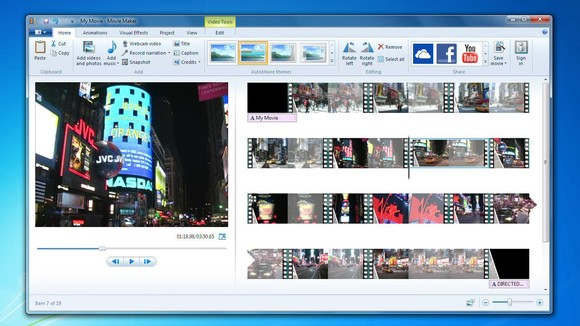
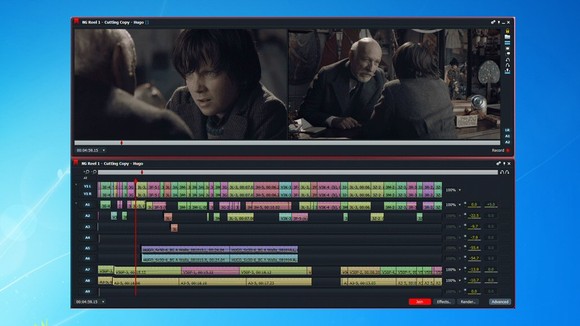

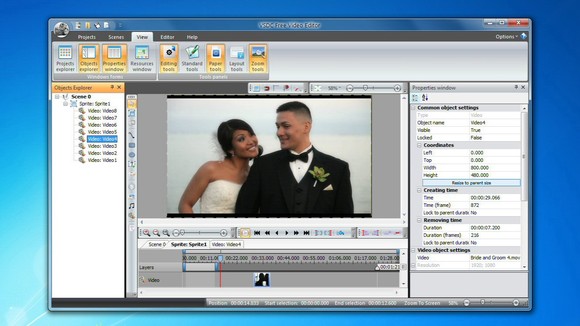



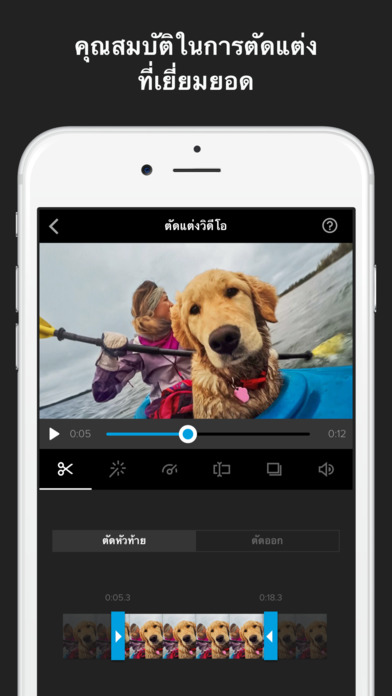












 ฮาร์ดแวร์เป็นองค์ประกอบสำคัญของระบบสารสนเทศ หมายถึง เครื่องคอมพิวเตอร์อุปกรณ์รอบข้าง รวมทั้งอุปกรณ์สื่อสารสำหรับเชื่อมโยงคอมพิวเตอร์เข้าเป็นเครือข่าย เช่น เครื่องพิมพ์ เครื่องกราดตรวจเมื่อพิจารณาเครื่องคอมพิวเตอร์ สามารถแบ่งเป็น 3 หน่วย คือ
ฮาร์ดแวร์เป็นองค์ประกอบสำคัญของระบบสารสนเทศ หมายถึง เครื่องคอมพิวเตอร์อุปกรณ์รอบข้าง รวมทั้งอุปกรณ์สื่อสารสำหรับเชื่อมโยงคอมพิวเตอร์เข้าเป็นเครือข่าย เช่น เครื่องพิมพ์ เครื่องกราดตรวจเมื่อพิจารณาเครื่องคอมพิวเตอร์ สามารถแบ่งเป็น 3 หน่วย คือ








